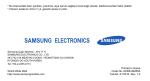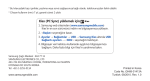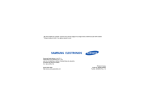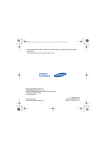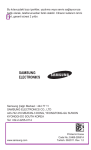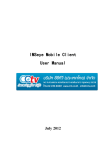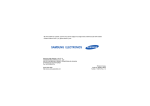Download Samsung GT-B7320 Kullanıcı Klavuzu(Windows Mobile 6.5)
Transcript
B7320_TUR.book Page i Wednesday, December 30, 2009 6:54 PM * Bu kılavuzdaki bazı içerikler, yazılıma veya servis sağlayıcınıza bağlı olarak, cihazınızdan farklı olabilir. * Cihazın kullanım ömrü 7 yıl, garanti süresi 2 yıldır. Samsung Çağrı Merkezi : 444 77 11 SAMSUNG ELECTRONICS CO., LTD 443-742 416 MEATAN-3 DONG, YEONGTONG-GU SUWON KYONGGI-DO SOUTH KOREA Tel: +82-2-2255-0114 World Wide Web http://www.samsungmobile.com Printed in Korea Code No.:GH68-27432A Turkish. 12/2009. Rev. 1.0 B7320_TUR.book Page ii Wednesday, December 30, 2009 6:54 PM GT-B7320 Cep Telefonu Kullanım Kılavuzu B7320_TUR.book Page ii Wednesday, December 30, 2009 6:54 PM Bu Kılavuzu Kullanma Talimat simgeleri Başlamadan önce, bu kılavuzda göreceğiniz simgeleri tanıyın: Uyarı—sizin veya başkalarının yaralanmasına neden olabilecek durumlar Bu kullanım kılavuzu özel olarak cihazınızın işlevleri ve özellikleri konusunda size yol göstermek için tasarlanmıştır. Cihazınızı kullanmaya hemen başlamak için Hızlı Başlangıç Kılavuzu'na bakın. Dikkat—cihazınızın veya diğer ekipmanın zarar görmesine neden olabilecek durumlar Not—notlar, kullanım ipuçları veya ek bilgiler X ii Bakınız—ilgili bilgi içeren sayfalar; örneğin: X sf. 12 (“bkz. 12. sayfa” anlamına gelir) B7320_TUR.book Page iii Wednesday, December 30, 2009 6:54 PM İşlem sırası—bir adımı gerçekleştirmek için seçenekler veya menülerde izlemeniz gereken sıra; örneğin: <Başlat> → Mesajlaşma seçeneğine basın (Başlat'ı ardından Mesajlaşma seçeneğini gösterir) [ ] Köşeli ayraçlar—cihaz tuşları; örneğin: [ ] (Kapatma/Açma tuşunu gösterir) < > Açılı ayraçlar—her ekranda farklı fonksiyonları denetleyen seçenek tuşları; örneğin: <Seç> (Seç seçenek tuşunu gösterir) Telif hakları ve ticari markalar • Bu ürünün lisansı Microsoft Corporation'ın bağlı şirketlerinden olan MS'ten alınmıştır. Microsoft ve içinde Microsoft adı geçen yazılımlar Microsoft Corporation'ın tescilli markalarıdır. • Java™ Sun Microsystems, Inc. firmasının tescilli ticari markasıdır. • Bluetooth®, dünya genelinde Bluetooth SIG, Inc. firmasının tescilli ticari markasıdır— Bluetooth QD ID: B014543. • Windows Media Player®, Microsoft Corporation'ın tescilli ticari markasıdır. • Wi-Fi®, Wi-Fi CERTIFIED logosu ve Wi-Fi logosu, Wi-Fi Alliance'ın tescilli ticari markalarıdır. Bu aygıtı içeren tüm teknolojilerin ve ürünlerin mülkiyeti ilgili sahiplerine aittir: iii Bu Kılavuzu Kullanma → B7320_TUR.book Page iv Wednesday, December 30, 2009 6:54 PM İçerik Güvenlik ve Kullanım Bilgileri ............... 2 Güvenlik uyarıları ....................................... 2 Güvenlik önlemleri ..................................... 5 Önemli kullanım bilgileri ............................. 7 Hızlı Başlangıç Kılavuzu ....................... 13 Paketi açma ............................................. 13 Telefon düzeni ......................................... 14 Tuşlar ....................................................... 15 Simgeler .................................................. 16 Aygıtınızı birleştirme ve hazırlama .......... 18 Aygıtınızı açma ve kapatma .................... 21 Uygulamalarla çalışma ............................ 22 Temel arama fonksiyonlarını kullanma .... 23 Kısa mesaj gönderme ve görüntüleme .... 24 Kişi ekleme ve bulma ............................... 26 Temel kamera fonksiyonlarını kullanma .. 26 Müzik dinleme .......................................... 28 Aygıtınızı özelleştirme ............................. 30 İletişim .................................................... 32 Aramalar .................................................. 32 Mesajlaşma ............................................. 33 iv B7320_TUR.book Page v Wednesday, December 30, 2009 6:54 PM Bağlantı .................................................. 63 Camera .................................................... 37 Foto Slaytları ........................................... 42 İçerik Yöneticisi ........................................ 43 FM Radyo ................................................ 45 Streaming Oynatıcı .................................. 47 Sesli Notlar .............................................. 47 Wi-Fi ........................................................ 63 Bluetooth ................................................. 64 USB ......................................................... 66 ActiveSync ............................................... 67 Internet Paylaşımı .................................... 70 Bağlantılar ............................................... 70 Kişisel verimlilik .................................... 48 Diğer programlar ................................... 72 Kişiler ....................................................... 48 Takvim ..................................................... 49 Office Mobile ............................................ 50 Adobe® Reader LE .................................. 53 Takım başkanı ......................................... 53 İşler .......................................................... 54 Oyunlar .................................................... 72 Java ......................................................... 72 Dünya Saati ............................................. 73 Alarmlar ................................................... 74 Şafak ....................................................... 74 Hesap Makinesi ....................................... 75 Bahşiş Hesaplayıcı .................................. 75 Akıllı Dönüştürücü ................................... 75 Kronometre .............................................. 76 Ara ........................................................... 77 Dosya Gezgini ......................................... 77 Web ......................................................... 56 Internet Explorer ...................................... 56 Windows Live .......................................... 58 Messenger ............................................... 58 RSS Okuyucu .......................................... 59 Microsoft My Phone ................................. 61 Marketplace ............................................. 61 Arama Pencere Öğesi ............................. 62 Ayarlar .................................................... 78 Sorun giderme ......................................... a İçindekiler ................................................ e v İçerik Ortam ...................................................... 37 B7320_TUR.book Page 2 Wednesday, December 30, 2009 6:54 PM Güvenlik ve Kullanım Bilgileri Tehlikeli ve yasal olmayan durumlardan kaçınmak ve cihazınızı en yüksek performansta kullanmak için aşağıdaki uyarılara uyun. 2 Güvenlik uyarıları Cihazı küçük çocuklardan ve evcil hayvanlardan uzak tutun Cihazınızı ve tüm aksesuarlarını küçük çocukların veya hayvanların erişemeyeceği bir yerde tutun. Küçük parçalar yutulursa boğulmaya veya önemli yaralanmalara neden olabilir. İşitme yeteneğinizi koruyun Yüksek ses seviyesine uzun süre maruz kalmak işitme kaybına neden olabilir. Kulaklıkları bir ses kaynağına bağlamadan önce mutlaka ses seviyesini azaltın ve yalnızca konuşma veya müziği duymanızı mümkün kılan minimum ses seviyesi ayarını kullanın. B7320_TUR.book Page 3 Wednesday, December 30, 2009 6:54 PM Mobil cihazları ve donanımları dikkatli bir şekilde takın Bataryaları ve şarj cihazlarını kullanırken ve atarken dikkatli olun • Yalnızca cihazınız için özel olarak tasarlanmış ve Samsung tarafından onaylanmış pilleri ve şarj cihazlarını kullanın. Uyumsuz piller veya şarj cihazları ciddi yaralanmalara neden olabilir veya cihazınıza zarar verebilir. • Pilleri veya aygıtları asla ateşe atmayın. Kullanılan pilleri atarken tüm yerel düzenlemelere uyun. Kalp pillerini etkilememesine dikkat edin Üretici firmaların ve bağımsız bir araştırma grubu olan Wireless Technology Resarch'ın önerilerine göre, kalp pillerinin etkilenme olasılığını engellemek için mobil cihazlarla kalp pilleri arasında en az 15 cm (6 inç) mesafe bırakın. Cihazınızın bir kalp pilini veya diğer tıbbi cihazları etkilediği ile ilgili şüpheniz olursa, cihazı derhal kapatın ve yardım almak için kalp pilinin veya tıbbi cihazın üreticisine başvurun. 3 Güvenlik ve Kullanım Bilgileri Aracınıza taktığınız tüm mobil cihazların veya ilgili donanımın güvenli bir şekilde monte edildiğinden emin olun. Cihazınızı ve aksesuarları hava yastığının bulunduğu yere veya yakınına koymayın. Doğru takılmayan kablosuz donanım, hava yastığı şiştiğinde ciddi yaralanmalara neden olabilir. • Bataryaları veya cihazları asla mikrodalga fırın, soba veya radyatör gibi ısıtıcı cihazlara koymayın. Bataryalar aşırı ısındığında patlayabilir. • Bataryayı asla ezmeyin veya üzerinde delik açmayın. Bataryayı aşırı basınç altında bırakmayın, aksi takdirde kısa devre yapmasına ve aşırı ısınmasına neden olur. B7320_TUR.book Page 4 Wednesday, December 30, 2009 6:54 PM Patlama olasılığı olan ortamlarda cihazı kapatın Güvenlik ve Kullanım Bilgileri Cihazı yakıt ikmal noktalarında (benzin istasyonları) veya yakıt ya da kimyasal maddelerin yakınında kullanmayın. Uyarı işaretleri veya talimatlarla belirtilen yerlerde cihazınızı kapatın. Cihazınız, yakıt veya kimyasal malzemelerin depolandığı yerlerde ve taşındığı araçlarda ya da patlayıcı malzemelerin olduğu yerlerde veya yakın çevresinde patlamaya neden olabilir. Yanıcı sıvıları, gazları veya patlayıcı malzemeleri cihazınızla, parçalarıyla veya aksesuarlarıyla aynı yerde saklamayın ya da taşımayın. 4 Sürekli aynı hareketleri yapmaktan kaynaklanan rahatsızlıklara yakalanma riskini azaltın Telefonunuzu kullanırken, telefonu rahat bir şekilde tutun, tuşlarına hafifçe basın, basmanız gereken tuş sayısını azaltan özelliklerden yararlanın (örneğin şablonlar ve tahmini metin gibi) ve sık sık ara verin. Ekran kırık veya çatlaksa cihazı kullanmayın Kırık cam veya akrilik elinizi veya yüzünüzü yaralayabilir. Ekranın değiştirilmesi için telefonu Samsung servis merkezine götürün. Özensiz kullanımın neden olduğu hasar üreticinin garantisini geçersiz kılar. B7320_TUR.book Page 5 Wednesday, December 30, 2009 6:54 PM Güvenlik önlemleri Aracınızı her zaman güvenli sürün Tüm güvenlik uyarılarına ve düzenlemelere uyun Belirli yerlerde mobil cihazların kullanımını kısıtlayan tüm düzenlemelere uyun. Yalnızca Samsung tarafından onaylanan aksesuarları kullanın Cihazınız hastanelerdeki veya sağlık kuruluşlarındaki tıbbi cihazları etkileyebilir. Tüm düzenlemelere, belirtilen uyarılara ve tıbbi personelin talimatlarına uyun. Hava taşıtlarında cihazı kapatın veya kablosuz kullanım işlevlerini devre dışı bırakın Cihazınız hava taşıtlarındaki donanımı etkileyebilir. Havayollarıyla ilgili tüm düzenlemelere uyun ve havayolu personeli tarafından belirtildiğinde cihazınızı kapatın veya kablosuz işlevleri devre dışı bırakan bir moda geçirin. Uyumsuz aksesuarların kullanılması cihazınıza zarar verebilir veya yaralanmalara neden olabilir. 5 Güvenlik ve Kullanım Bilgileri Araç kullanırken cihazınızı kullanmayın ve sürüş sırasında mobil cihazların kullanımıyla ilgili tüm düzenlemelere uyun. Güvenliğinizi artırmak için mümkün olduğunda ahizesiz aksesuarı kullanın. Tıbbi cihazların yakınındayken cihazı kapatın B7320_TUR.book Page 6 Wednesday, December 30, 2009 6:54 PM Bataryaları ve şarj cihazlarını koruyarak hasar görmelerini önleyin Güvenlik ve Kullanım Bilgileri • Bataryaları çok düşük veya çok yüksek sıcaklıklara maruz bırakmayın (0° C/ 32° F'nin altı veya 45° C/113° F'nin üstü). Aşırı uçtaki sıcaklıklar şarj kapasitesini ve bataryalarınızın kullanım ömrünü düşürebilir. • Bataryaların metal nesnelerle temas etmesini engelleyin; aksi takdirde + ve uçları arasında bağlantı oluşarak bataryaların geçici veya kalıcı bir şekilde hasar görmesine neden olabilir. • Hasarlı bir şarj cihazını veya bataryayı asla kullanmayın. Cihazınızı dikkatli ve makul bir şekilde kullanın • Elektrik şoku riski olduğu için aygıtınızı sökmeyin. 6 • Cihazın ıslanmasına izin vermeyin, ciddi hasarlara yol açabilen sıvı maddeler telefonun içindeki su hasarı etiketinin rengini değiştirir. Cihazı ıslak ellerinizle tutmayın. Cihazınız sudan dolayı zarar görürse üreticinin garantisi geçersiz olur. • Tozlu yerler cihazın hareketli parçalarına zarar verdiğinden, cihazınızı tozlu yerlerde kullanmayın ve bırakmayın. • Cihazınız karmaşık elektronik parçalardan oluşmaktadır. Bu nedenle ciddi hasarlara yol açmamak için cihazı çarpmalara ve sert kullanıma karşı koruyun. • Cihazınızı boyamayın; boya, hareketli parçaları tıkayabilir ve cihazın doğru çalışmasını engelleyebilir. • Telefonunuzda kamera flaşı veya ışığı varsa, çocukların veya hayvanların gözlerine çok yakın olacak şekilde kullanmayın. B7320_TUR.book Page 7 Wednesday, December 30, 2009 6:54 PM Diğer elektronik cihazlarla parazit yapmasından kaçının Cihazınız kalp pilleri, işitme cihazları ve evde ya da araçta kullanılan tıbbi cihazlar gibi koruması olmayan veya yeterli derecek korunmayan elektronik cihazlar için parazit oluşturabilecek radyo frekansı (RF) sinyalleri yayar. Karşılaştığınız parazit sorunlarını gidermek için elektronik cihazınızın üreticisine danışın. Önemli kullanım bilgileri Cihazınızı normal pozisyonda kullanın Cihazınızın dahili antenine dokunmayın. Cihazınızın onarımını yalnızca yetkili elemanlara yaptırın Yetkili olmayan kişilerin cihazınızı onarmaya çalışması cihazınıza zarar verebilir ve garantisi geçersiz olur. Bataryanın ve şarj cihazının ömrünü uzatın • Bataryayı bir haftadan daha uzun süre şarj etmeyin; fazla şarj etmek, bataryanın ömrünü kısaltabilir. • Zamanla, kullanılmayan bataryalar boşalır ve kullanılmadan önce yeniden şarj edilmeleri gerekir. 7 Güvenlik ve Kullanım Bilgileri • Cihazınız manyetik alana maruz kalırsa zarar görebilir. Manyetik kapakları olan taşıma çantaları veya aksesuarlar kullanmayın veya cihazınızın uzun süre manyetik alana maruz kalmasına izin vermeyin. B7320_TUR.book Page 8 Wednesday, December 30, 2009 6:54 PM • Şarj cihazını kullanmadığınız zamanlarda güç kaynağından çıkarın. • Bataryaları yalnızca amacına uygun olarak kullanın. Güvenlik ve Kullanım Bilgileri SIM kartları ve hafıza kartlarını dikkatli bir şekilde tutun • Cihaz bilgi aktarıyorken veya bilgiye erişiyorken kartı çıkarmayın; aksi takdirde veri kaybı olabilir ve/veya kart ya da cihaz zarar görebilir. • Kartları yüksek gerilimden, statik elektrikten ve diğer cihazların yaydığı elektronik parazitten koruyun. • Çok sık okuma yazma yapılması hafıza kartlarının kullanım ömürlerini kısaltır. • Kartın sarı renkli temas noktalarına veya iletken uçlarına parmağınızla ya da metal nesnelerle dokunmayın. Kart kirlendiyse yumuşak bir bezle silin. 8 Acil servislere erişim sağlayın Bazı bölgelerde veya durumlarda cihazınızdan acil aramalar yapılamayabilir. Uzak yerlere veya gelişmemiş bölgelere seyahate çıkmadan önce, acil servis elemanlarıyla irtibat kurmak için alternatif bir yöntem belirleyin. Özgül Soğurma Oranı (SAR) sertifikası bilgileri Cihazınız, insanların radyo ve telekomünikasyon cihazlarının yaydığı radyo frekansı (RF) enerjisine maruz kalma miktarını sınırlayan Avrupa Birliği (AB) standartlarına uygundur. Bu standartlar, bir kilogram için en yüksek birim olarak kabul edilen (Özgül Soğurma Oranı veya SAR olarak da adlandırılır) 2,0 watt düzeyinin üzerindeki mobil cihazların satışını yasaklar. B7320_TUR.book Page 9 Wednesday, December 30, 2009 6:54 PM Bu kılavuzun arkasındaki Uygunluk Beyanı, cihazınızın Avrupa Radyo ve Terminal Telekomünikasyon Cihazları (R&TTE) yönetmeliğine uygun olduğunu gösterir. SAR ve ilgili AB standartları hakkında daha fazla bilgi için Samsung mobil cihazlar web sitesini ziyaret edin. Bu Ürünün Doğru Şekilde Atılması (Atık Elektrikli ve Elektronik Cihazlar) (Avrupa Birliği ve ayrı toplama sistemleri olan diğer Avrupa ülkeleri için geçerlidir) Ürünün, aksesuarların veya ilgili belgelerin üzerinde bulunan bu işaret, ürünün ve elektronik aksesuarlarının (örn. şarj cihazı, kulaklık, USB kablo) kullanım ömrü sonunda diğer ev atıklarıyla birlikte atılmaması gerektiğini belirtir. Atıkların kontrolsüz olarak imha edilmesinin çevre ve insan sağlığı üzerindeki zararlı etkisini engellemek için lütfen bunu diğer atık türlerinden ayırın ve malzeme kaynaklarının sürdürülebilir şekilde yeniden kullanılabilmesi için geri dönüştürülmesini sağlayın. 9 Güvenlik ve Kullanım Bilgileri Testler sırasında, bu model için kaydedilen en yüksek SAR değeri kilogram başına 0,637 watt olarak belirlenmiştir. Cihaz bir sinyali en yakın baz istasyonuna iletmeye yetecek kadar RF enerjisi yayacak şekilde tasarlandığından, normal kullanımda, gerçek SAR değeri bu değerin çok daha altında olur. Cihazınız, enerji yayılımını mümkün olduğunda otomatik olarak düşürdüğünden, toplam olarak maruz kaldığınız RF enerjisini azaltır. B7320_TUR.book Page 10 Wednesday, December 30, 2009 6:54 PM Ev kullanıcıları, bu ürünü çevresel açıdan güvenli bir geri dönüştürme işlemi için nereye ve nasıl ulaştıracakları hakkında ayrıntılı bilgi için ürünü satın aldıkları bayi ile veya yerel resmi makamla irtibat kurmalıdır. Güvenlik ve Kullanım Bilgileri İş kullanıcıları tedarikçileri ile irtibat kurup satın alma sözleşmesinin hüküm ve koşullarına bakmalıdır. Bu ürün ve ürünün elektronik aksesuarları, imha için diğer ticari atıklarla karıştırılmamalıdır. EEE Yönetmeliğine Uygundur. 10 Bu ürünün doğru şekilde atılması (Avrupa Birliği ve ayrı pil iade sistemleri olan diğer Avrupa ülkeleri için geçerlidir) Pildeki, kılavuzdaki veya ambalajdaki bu işaret bu üründeki pillerin kullanım ömürlerinin sonunda diğer ev atıkları ile birlikte atılmaması gerektiğini belirtir. Hg, Cd veya Pb kimyasal sembolleri pilin EC Yönetmeliği 2006/66'da belirtilen referans değerlerin üstünde cıva, kadmiyum veya kurşun içerdiğini gösterir. Piller düzgün atılmazsa, bu maddeler insan sağlığına veya ortama zarar verebilir. Doğal kaynakları korumak ve malzemelerin yeniden kullanılmasını özendirmek için pilleri diğer atık türlerinden ayırıp bölgenizdeki ücretsiz pil iade sistemiyle geri dönüştürülmesini sağlayın. B7320_TUR.book Page 11 Wednesday, December 30, 2009 6:54 PM Sorumluluk Reddi “ÜÇÜNCÜ ŞAHSA AİT İÇERİK VE HİZMETLER "OLDUĞU GİBİ" SUNULUR. SAMSUNG BU ŞEKİLDE SUNULAN İÇERİK VEYA HİZMETİ, HİÇBİR AMAÇLA, AÇIK VEYA KAPALI BİR İFADE İLE GARANTİ ETMEMEKTEDİR. SAMSUNG AÇIKÇA, BELİRLİ BİR AMACA UYGUNLUK VEYA SATILMA GARANTİLERİ DAHİL OLMAK ÜZERE ANCAK BUNLARLA SINIRLI OLMAMAK KAYDIYLA, ZIMNİ TÜM GARANTİLERİ REDDEDER. SAMSUNG BU AYGIT YOLUYLA SUNULAN HİÇBİR İÇERİK VEYA HİZMETİN DOĞRULUĞU, GEÇERLİLİĞİ, GÜNCELLİĞİ, YASALLIĞI VEYA EKSİKSİZLİĞİNİ GARANTİ ETMEMEKTE OLUP İHMALKARLIK DAHİL OLMAK ÜZERE HİÇBİR DURUMDA, BİR SÖZLEŞMEYE TABİ OLARAK YA DA OLMADAN, BU TÜR HASAR İHTİMALİ BİLDİRİLMİŞ OLSA BİLE SİZİN VEYA ÜÇÜNCÜ BİR 11 Güvenlik ve Kullanım Bilgileri Bu aygıt yoluyla erişilebilen bazı içerik ve hizmetler üçüncü şahıslara ait olup telif hakkı, patent, ticari marka ve/veya diğer fikri mülkiyet kanunları ile korunmaktadır. Bu içerik ve hizmetler yalnızca ticari olmayan şahsi kullanıma yönelik olarak sunulmaktadır. Hiçbir içerik veya hizmeti, içeriğin sahibi veya hizmetin sağlayıcısının izin vermediği biçimde kullanamazsınız. Yukarıdaki hükümleri sınırlamaksızın, geçerli içerik sahibi veya hizmet sağlayıcısı tarafından açıkça izin verilmedikçe, bu aygıt yoluyla sunulan hiçbir içerik veya hizmeti değiştiremez, kopyalayamaz, yeniden yayımlayamaz, yükleyemez, postalayamaz, iletemez, çeviremez, satamaz, türetilmiş eserler oluşturamaz, kötüye kullanamaz veya hiçbir biçimde ya da ortamda dağıtamazsınız. B7320_TUR.book Page 12 Wednesday, December 30, 2009 6:54 PM Güvenlik ve Kullanım Bilgileri ŞAHSIN HERHANGİ BİR İÇERİK VEYA HİZMETİ KULLANMASININ BİR SONUCU OLARAK VEYA İÇERİLEN BİLGİLERLE BAĞLANTILI OLARAK YA DA BUNLARDAN KAYNAKLANAN DOĞRUDAN, DOLAYLI, TESADÜFİ, ÖZEL VEYA BİR FİİLİN SONUCU OLARAK ORTAYA ÇIKAN ZARARLARDAN, AVUKAT ÜCRETİ, MASRAFLAR VEYA DİĞER ZARARLARDAN SORUMLU TUTULAMAZ.” Üçüncü şahıs hizmetlerine, herhangi bir zamanda son verilebilir veya ara verilebilir ve Samsung, hiçbir içerik ya da hizmetin herhangi bir süre boyunca kullanılabileceğine dair bir beyanda bulunmamakta veya garanti vermemektedir. 12 İçerik ve hizmetler, Samsung'un üzerinde hiçbir kontrolünün olmadığı ağlar ve iletim olanakları yoluyla üçüncü şahıslar tarafından iletilmektedir. Bu sorumluluk reddinin genel niteliğini sınırlandırmaksızın Samsung açık bir ifade ile, bu aygıt yoluyla sunulan tüm içerik veya hizmetin kesilmesi ya da ertelenmesine dair sorumluluk veya yükümlülüğü reddetmektedir. Samsung, içerik veya hizmetlerle ilgili müşteri hizmetinden sorumlu veya yükümlü değildir. İçerik veya hizmetlerle ilgili hizmete yönelik tüm soru ve talepler, doğrudan ilgili içerik ve hizmet sağlayıcılarına yapılmalıdır. B7320_TUR.book Page 13 Wednesday, December 30, 2009 6:54 PM Hızlı Başlangıç Kılavuzu Paketi açma Ürün kutunuzda aşağıdaki bileşenlerin olup olmadığını kontrol edin: • • • • • • • Mobil cihaz Kulaklık Pil Seyahat adaptörü (şarj cihazı) Cep Telefonu Kullanım Kılavuzu PC veri kablosu CD-ROM1 • Aygıtınızla birlikte verilen bileşenler bölgenizde kullanılan veya servis sağlayıcınızın sunduğu yazılımlara ve aksesuarlara bağlı olarak değişebilir. Bulunduğunuz yerdeki Samsung bayisinden ek aksesuar temin edebilirsiniz. • Birlikte sağlanan aksesuarlar aygıtınız için en iyi performansı verir. 1. CD-ROM, Microsoft ActiveSync yazılımı, ek yazılım ve başka uygulamalar içerir. 13 B7320_TUR.book Page 14 Wednesday, December 30, 2009 6:54 PM Telefon düzeni Aygıtınızın ön bölümünde şu tuşlar ve özellikler bulunur: Kulaklık Hızlı Başlangıç Kılavuzu Işık algılayıcı Işık Açma/ kapama tuşu Ses seviyesi tuşu Sol ayarlanabilir tuş Arama tuşu Ana/Görev Yöneticisi tuşu Q klavye 14 Görüntülü arama için ön kamera merceği Ekran 4 yönlü gezinti tuşu Sağ ayarlanabilir tuş Bitir/Aygıt kilit tuşu Geri/Sil tuşu Onay tuşu Mikrofon Aygıtınızın arka bölümünde şu tuşlar ve özellikler bulunur: Hoparlör Ayna Çok işlevli giriş Arka kamera merceği Pil kapağı Dahili anten B7320_TUR.book Page 15 Wednesday, December 30, 2009 6:54 PM Tuşlar Tuş Tuş İşlev Arama ekranını açmanızı sağlar; Arama yapmanızı veya yanıtlamanızı sağlar İşlev Aygıtı açmanızı ve kapatmanızı (uzun basın) sağlar; Hızlı Liste ekranını açmanızı sağlar Aygıtın sesini ayarlamanızı sağlar; Gelen arama sırasında arama zil sesini susturmanızı sağlar Bir uygulamadan Ana ekrana geçiş yapmanızı sağlar; Görev Yöneticisini açmanızı sağlar (uzun basın) Ekranın alt bölümünde belirtilen eylemlerin gerçekleştirilmesini sağlar Listelerde veya menülerde hareket etmenizi; İmleci yukarı, aşağı, sola veya sağa oynatmanızı sağlar Seçiminizi onaylamanızı veya seçilen uygulamayı yürütmenizi sağlar Önceki menüye veya ekrana dönmenizi sağlar; Karakterleri silmenizi sağlar ~ Numara, karakter ve sembol girmenizi sağlar Karakterleri silme 15 Hızlı Başlangıç Kılavuzu Aramayı bitirmenizi sağlar; Ana ekrana geri dönmenizi sağlar; Aygıtı kilitlemenizi sağlar (uzun basın) B7320_TUR.book Page 16 Wednesday, December 30, 2009 6:54 PM Tuş İşlev Metin giriş alanında büyük/küçük harf değişimi yapmanızı sağlar Tuş İşlev Hızlı Başlangıç Kılavuzu Seçiminizi onaylamanızı sağlar; Metin giriş alanında yeni bir satır açmanızı sağlar Metin giriş alanında Türkçe harfleri yazmanızı sağlar (Arka arkaya hızla önce TR tuşuna daha sonra ilgili Türkçe harfine basın) Metin giriş alanında tuşların üst yarısındaki karakterleri kullanmanızı sağlar Açık Mesajlaşmayı sağlar; Yeni bir mesaj ekranı açmanızı sağlar (uzun basın) Windows Live Messenger programını açmanızı sağlar Kamerayı açmanızı sağlar; Kamera modunda fotoğraf çekmenizi veya video kaydetmenizi sağlar Metin giriş alanında bir sembol ekranı açmanızı sağlar Metin giriş alanında bir boşluk girmenizi sağlar; Ana ekrandan sessiz profili etkinleştirmenizi veya devre dışı bırakmanızı sağlar (uzun basın) Simgeler Ekranınızda görüntülenen simgeleri öğrenin. Simge Tanımı Sinyal gücü Sesli arama yapılıyor 16 B7320_TUR.book Page 17 Wednesday, December 30, 2009 6:54 PM Simge Tanımı Arama bekletiliyor GPRS şebekesi mevcut Simge Tanımı Telefon hattı 1 veya 2 (şebeke servisi) Dolaşım (normal servis alanının dışında) EDGE şebekesi mevcut Bluetooth etkinleştirildi EDGE şebekesi bağlandı veya veri araması yapılıyor GPRS şebekesinde dolaşımda Bluetooth kulaklık bağlı Eşitleme hatası Yeni metin veya multimedya mesajı UMTS şebekesi mevcut Yeni anında mesaj HSDPA şebekesi bağlandı veya veri araması yapılıyor Yeni sesli posta mesajı Pil gücü seviyesi Cevapsız arama Aramalar Yönlendiriliyor Zil sesi titreşim olarak ayarlandı 17 Hızlı Başlangıç Kılavuzu GPRS şebekesi bağlandı veya veri araması yapılıyor B7320_TUR.book Page 18 Wednesday, December 30, 2009 6:54 PM Aygıtınızı birleştirme ve hazırlama SIM veya USIM kartı ve pili takmak için, 1. Pilin kapağını çıkarın. İşe mobil aygıtınızı ilk kullanım için birleştirip hazırlayarak başlayın. Hızlı Başlangıç Kılavuzu SIM veya USIM kartını ve pili takma Bir cep telefonu servisine abone olduğunuzda, kişisel tanımlama numaranız (PIN) ve isteğe bağlı servisler gibi abonelik bilgilerinin olduğu bir Abone Kimlik Modülü (SIM) kartı alırsınız. UMTS veya HSDPA servislerini kullanabilmek için Universal Subscriber Identity Module (USIM) kartı satın almanız gerekir. 18 Aygıt açıksa kapatmak için [ ] tuşuna uzun basın. B7320_TUR.book Page 19 Wednesday, December 30, 2009 6:54 PM 2. SIM veya USIM kartı takın. Hızlı Başlangıç Kılavuzu • Aygıtın SIM veya USIM kartını sarı temas noktaları aşağıya bakacak şekilde yerleştirin. • SIM veya USIM kartı takmadan aygıtınızın şebeke harici servislerini ve bazı menülerini kullanabilirsiniz. 3. Pili takın. 4. Pil kapağını yerine takın. 19 B7320_TUR.book Page 20 Wednesday, December 30, 2009 6:54 PM Pili şarj etme Telefonu ilk defa kullanmadan önce pili şarj etmeniz gerekir. 1. Aygıtınızın yan tarafındaki çok işlevli giriş kapağını açın. Hızlı Başlangıç Kılavuzu 2. Seyahat adaptörünün küçük ucunu çok işlevli girişe takın. Üçgen yukarı bakacak şekilde Seyahat adaptörünün yanlış takılması cihazın ciddi şekilde zarar görmesine neden olabilir. Hatalı kullanımdan kaynaklanan hasarlar garanti kapsamında değildir. 20 3. Seyahat adaptörünün büyük ucunu elektrik prizine takın. 4. Pil tamamen şarj olduğunda ( simgesi artık hareket etmediğinde), seyahat adaptörünü elektrik prizinden çıkarın. 5. Seyahat adaptörünü aygıttan çıkarın. 6. Çok işlevli giriş kapağını kapatın. Zayıf pil göstergesi hakkında Pil azaldığında, aygıt bir uyarı sesi verir ve zayıf pil mesajı görüntülenir. Pil simgesi de boş olarak yanıp söner. Pilin şarj seviyesi iyice zayıfladığında, telefon otomatik olarak kapanır. Telefonunuzu kullanmak için pilinizi yeniden şarj edin. B7320_TUR.book Page 21 Wednesday, December 30, 2009 6:54 PM Bellek kartı takma (isteğe bağlı) Ek multimedya dosyalarını saklamak için bir bellek kartı takmanız gerekir. Aygıtınızda 16 GB'ye kadar microSD™ veya microSDHC™ bellek kartlarını (bellek kartı üreticisine ve türüne bağlı olarak) kullanabilirsiniz. 1. Pil kapağını açın ve pili çıkarın. 2. Bellek kartını etiketi yukarı gelecek şekilde takın. 4. Pili ve pil kapağını yerine takın. Bellek kartını çıkarmak için, pil kapağını ve pili çıkardıktan sonra bellek kartını bellek kartı yuvasından çıkarın. Aygıtınızı açma ve kapatma Aygıtınızı açmak için, [ ] tuşuna uzun basın. Aygıtınız cep telefonu şebekesine otomatik olarak bağlanacaktır. Aygıtınızı kapatmak için [ ] tuşuna uzun basın. Tuş takımını kilitleme veya kilidini açma İstenmeyen aygıt işlemlerini engellemek için tuşları kilitleyebilirsiniz. Başlangıç ekranında [ ] tuşuna uzun basın. 21 Hızlı Başlangıç Kılavuzu Bellek kartının bilgisayara takılıyken biçimlendirilmesi, telefonunuzla uyumsuzluğa sebep olabilir. Bellek kartını yalnızca telefonunuzda formatlayın. 3. Bellek kartını yerine oturana kadar bellek kartı yuvasına itin. B7320_TUR.book Page 22 Wednesday, December 30, 2009 6:54 PM Bu tuşların kilidini açmak için <Kilidi Aç> → [ ] tuşuna basın. Kablosuz işlevleri devre dışı bırakma Kablosuz işlevleri etkinleştirmek için yukarıdaki 1-2. adımları tekrarlayın. Aygıtınız ekranın üst kısmında seçeneğini gösterir. Hızlı Başlangıç Kılavuzu Aygıtınızın kablosuz işlevlerini devre dışı bırakarak kablosuz aygıtların yasak olduğu uçak veya hastane gibi yerlerde telefonunuzun şebeke servisleri dışındaki özelliklerini kullanabilirsiniz. Uygulamalarla çalışma Kablosuz işlevleri devre dışı bırakmak için, 1. Ana ekranda <Başlat> seçeneğine basın. 1. Ana ekranda [ ] → Kablosuz Yöneticisi seçeneğine basın. 2. Bir Telefon seçeneğine gidin ve Onayla tuşuna basın. Aygıtınız ekranın üst kısmında seçeneğini gösterir. 3. <Bitti> seçeneğine basın. 22 Uygulamaları veya klasörleri açma 2. Bir uygulamaya gidin ve Onay tuşuna basın. Sayfa sayfa gezinmek için <Diğer> seçeneğine basın. Ana ekran kısayollarını kullanmak için, Ana ekranda [ ] tuşuna basın ve kısayollar veya menülerde gezinmek için yukarı veya aşağı ilerleyin. B7320_TUR.book Page 23 Wednesday, December 30, 2009 6:54 PM Uygulamalar arasında geçiş yapma Aygıtınız aynı anda birden fazla uygulama çalıştırarak çoklu görev özelliği sağlar. Etkin bir uygulamadan diğerine geçmek için, 1. [ ] → <Başlat> seçeneğine basın. Uygulamaları kapatma Geçerli uygulama penceresini kapatmak için [ ] tuşuna basın. Arka planda çalışan bir uygulamayı kapatmak için, 1. Görev Yöneticisi'ni açmak için [ tuşuna uzun basın. ] 2. Bir uygulamaya gidin ve <Görevi Sonlandır> seçeneğine basın. Temel arama fonksiyonlarını kullanma Arama yapmayı, gelen aramaları cevaplamayı ve temel arama fonksiyonlarını kullanmayı öğrenin. Arama yapma 1. Başlangıç ekranında alan kodunu ve telefon numarasını girin. 2. Numarayı aramak için [ ] tuşuna basın. Görüntülü aramada, <Menü> → Görüntülü Arama seçeneğine basın. 3. Aramayı bitirmek için [ ] tuşuna basın. 23 Hızlı Başlangıç Kılavuzu 2. Bir uygulamaya veya klasöre gidin ve Onayla tuşuna basın. Tüm uygulamaları kapatmak için, <Menü> → Tüm Görevleri Sonlandır → <Evet> seçeneğine basın. B7320_TUR.book Page 24 Wednesday, December 30, 2009 6:54 PM Aramayı yanıtlama 1. Birisi aradığında [ 3. Aramak için [ ] tuşuna basın. 2. Görüntülü aramada, arayan kişinin sizi ön kamera merceğinden görebilmesi için <Beni göster> seçeneğine basın. 3. Aramayı bitirmek için [ ] tuşuna basın. Hızlı Başlangıç Kılavuzu Ses seviyesini ayarlama Görüşme yaparken ses seviyesini ayarlamak için Ses tuşuna yukarı veya aşağı basın. Cevapsız aramaları görüntüleme ve geri arama Aygıtınız cevapsız aramaları ekranda gösterir. Cevapsız bir aramaya ait numarayı aramak için, 1. Onayla tuşuna basın. 2. Aramak istediğiniz cevapsız aramaya gidin. 24 ] tuşuna basın. Son aranan numaralardan birini arama 1. Ana ekranda, son aranan numaraların listesini görüntülemek için [ ] tuşuna basın. 2. İstediğiniz numaraya gidin ve aramak için [ ] tuşuna basın. Kısa mesaj gönderme ve görüntüleme Kısa mesaj (SMS) göndermeyi veya görüntülemeyi öğrenin. Bu cihaz Türkçe karakterlerin tamamını ihtiva eden ETSI TS 123.038 V8.0.0 ve ETSI TS 123.040 V8.1.0 teknik özelliklerine uygundur. B7320_TUR.book Page 25 Wednesday, December 30, 2009 6:54 PM Kısa mesaj gönderme 1. Ana ekranda <Başlat> → Mesajlaşma → SMS/MMS seçeneğine basın. 2. <Menü> → Yeni seçeneğine dokunun. 4. Aşağı gidin ve metni girin. 5. Mesajı göndermek için <Gönder>'e basın. Metin girme • • • • : küçük harf/büyük harf değiştirmenizi sağlar; Caps lock tuşunu ayarlamanızı sağlar (iki kez hızlı basın) alt: tuşların üstündeki sayıları ve sembolleri girmenizi sağlar; Sayı ve Sembol kilidi ayarlamanızı sağlar (iki kez hızlı basın) Sym: semboller listesini açmanızı sağlar Space: boşluk girmenizi sağlar TR: metin giriş alanında Türkçe harfleri yazmanızı sağlar (Arka arkaya hızla önce TR tuşuna daha sonra ilgili Türkçe harfine basın) Aygıtınızda kolay ve hızlı metin girişini destekleyen bir Q klavye bulunmaktadır. Bir bilgisayarda klavye kullanırken olduğu şekilde metin girebilirsiniz. Metin mesajını görüntüleme Metin girerken, aşağıdaki tuşları kullanın: 2. Bir metin mesajı seçin. • • 1. Ana ekranda <Başlat> → Mesajlaşma → SMS/MMS seçeneğine basın. : karakterleri silmenizi sağlar : yeni bir satır açmanızı sağlar 25 Hızlı Başlangıç Kılavuzu 3. Bir telefon numarası girin veya bir kişi seçmek için <Menü> → Alıcı Ekle seçeneğine basın. • B7320_TUR.book Page 26 Wednesday, December 30, 2009 6:54 PM Kişi ekleme ve bulma Rehber özelliğinin kullanımıyla ilgili temel bilgileri öğrenin. Yeni kartvizit ekleme Hızlı Başlangıç Kılavuzu 1. Ana ekranda bir telefon numarası girin ve <Kaydet> seçeneğine basın. 2. Onayla tuşu → bir kişi tipi seçeneğine basın. 3. Kişi bilgilerini girin. 4. Bilgi girmeyi tamamladığınızda kartviziti kaydetmek için <Kaydet> seçeneğine basın. 3. Arama listesinden kişinin adını seçin, Kişiyi bulduğunuzda şunları yapabilirsiniz: • [ ] tuşuna basarak kişiyi arayabilirsiniz • <Menü> → Düzenle seçeneğine basarak kişi bilgilerini düzenleyebilirsiniz Temel kamera fonksiyonlarını kullanma Fotoğraf çekme, video kaydetme ve bunları görüntülemeyle ilgili temel bilgileri öğrenin. Fotoğraf çekme Kişi bulma 1. Kamerayı açmak için [ 1. Ana ekranda <Başlat> → Kişiler seçeneğine basın. 2. Merceği konuya yöneltin ve istediğiniz ayarları yapın. • Görüntübulucuyu değiştirmek için yukarı gezinti tuşuna basın ( ). 2. Bulmak istediğiniz adın ilk birkaç harfini girin. 26 ] tuşuna basın. B7320_TUR.book Page 27 Wednesday, December 30, 2009 6:54 PM • Poz değerini ayarlamak için, sol veya sağ gezinti tuşuna basın ( veya ). • Gecikme süresini seçmek için aşağı gezinti tuşuna basın ( ). • Yakınlaştırmak veya uzaklaştırmak için Ses tuşuna basın. Video çekme 1. Kamerayı açmak için [ ] tuşuna basın. 2. Video kamera moduna geçmek için [1] tuşuna basın. 2. Bir fotoğrafa gidin ve Onayla tuşuna basın. 4. Kayıt işlemini başlatmak için Onayla veya [ ] tuşuna basın. 4. Fotoğrafı kaydetmek için <Kaydet> seçeneğine basın. Fotoğrafları görüntüleme ] 5. Kayıt işlemini durdurmak için < tuşuna basın. > 6. Videoyu kaydetmek için <Kaydet> seçeneğine basın. 27 Hızlı Başlangıç Kılavuzu 1. Kamera ekranında <Görüntüle> seçeneğine basın. 3. Merceği konuya yöneltin ve istediğiniz ayarları yapın. • Görüntübulucuyu değiştirmek için yukarı gezinti tuşuna basın ( ). • Poz değerini ayarlamak için, sol veya sağ gezinti tuşuna basın ( veya ). • Gecikme süresini seçmek için aşağı gezinti tuşuna basın ( ). • Yakınlaştırmak veya uzaklaştırmak için Ses tuşuna basın. 3. Fotoğraf çekmek için Onayla veya [ tuşuna basın. B7320_TUR.book Page 28 Wednesday, December 30, 2009 6:54 PM Videoları görüntüleme Müzik dosyalarını çalma 1. Video kamera ekranında <Görüntüle> seçeneğine basın. 1. Müzik dosyalarını cihazınıza ekleyin. Hızlı Başlangıç Kılavuzu 2. Bir videoya gidin ve Onayla tuşuna basın. 2. Ana ekranda <Başlat> → <Diğer> → <Diğer> → Windows Media seçeneğine basın. Müzik dinleme 3. <Menü> → Kitaplığı Güncelleştir seçeneğine basın. Müzik çaları kullanarak nasıl müzik dinleyeceğini öğrenin. 4. Kitaplıklar güncelleştirildiğinde <Bitti> seçeneğine basın. Müzik dosyalarını aygıtınıza ekleme 6. Bir müzik kategorisi → bir müzik dosyası seçin. Öncelikle dosyaları aygıtınıza veya bellek kartına ekleyin: 7. Çalmayı denetlemek için aşağıdaki tuşları kullanabilirsiniz: • • • • 28 Kablosuz web'den yükleme. X sf. 56 Bluetooth ile alın. X sf. 66 Bellek kartınıza kopyalama. ActiveSync ile senkronize edin. X sf. 68 5. Müziğim'i seçin. Tuş Onayla İşlev Çalmayı duraklatmanızı veya devam ettirmenizi sağlar B7320_TUR.book Page 29 Wednesday, December 30, 2009 6:54 PM Tuş İşlev Ses düzeyini Ses seviyesi ayarlamanızı sağlar 0 Tam ekran görünümüne geçme (yalnızca video dosyası) 1. Ana ekranda <Başlat> → <Diğer> → <Diğer> → Windows Media seçeneğine basın. 2. <Menü> → Kitaplık → Tüm Kitaplıklar. 3. Bir müzik kategorisi seçin ve bir müzik dosyasına ilerleyin. 4. <Menü> → Sıraya Al seçeneğine basın. 5. Başka dosyalar eklemek için 3-4. adımları tekrarlayın. 6. <Menü> → Yürütülüyor → <Menü> → Çalma Listesini Kaydet seçeneğine basın. 7. Oynatma listesi için isim girin ve <Bitti> seçeneğine basın. Yeni oynatma listesi Çalma Listelerim klasörüne kaydedilir. 8. Bitirdiğinizde <Menü> → Durdur seçeneğine basın. 29 Hızlı Başlangıç Kılavuzu Gezinti • Sol: Çalmayı yeniden başlatmanızı, İleri atlamanızı (3 saniyeden az basın); İleri taramanızı (uzun basın) sağlar • Sağ: İleri atlamanızı ve ileri gitmenizi (uzun basın) sağlar • Yukarı/Aşağı: Ses düzeyini ayarlamanızı sağlar Çalma listesi oluşturma B7320_TUR.book Page 30 Wednesday, December 30, 2009 6:54 PM Aygıtınızı özelleştirme Aygıt profilinizi ayarlama Aygıtınızı kendi tercihlerinize göre kişiselleştirerek daha fazla keyif alın. Profil etkinleştirme Tuş tonlarının seviyesini ayarlama 1. Ana ekranda <Başlat> → Ayarlar → Profiller seçeneğine basın. Hızlı Başlangıç Kılavuzu Tuş tonu seviyesini ayarlamak için, Ana ekranda Ses tuşuna yukarı veya aşağı doğru basın. 2. Bir profile gidin ve <Bitti> tuşuna basın. Zil sesini değiştirme Bir profili kişiselleştirme 1. Ana ekranda <Başlat> → Ayarlar → Sesler → Zil sesleri seçeneğine basın. 2. Sola veya sağa bir zil sesine gidin. 3. <Bitti> seçeneğine basın. Profilleri hızlı bir şekilde değiştirmek için [ ] tuşuna basın ve farklı bir profil seçin. 1. Ana ekranda <Başlat> → Ayarlar → Profiller seçeneğine basın. 2. Bir profile gidin ve <Menü> → Düzenle seçeneğine basın. 3. Ayarları istediğiniz şekilde değiştirin. 4. Bitirdiğinizde <Bitti> seçeneğine basın. 30 B7320_TUR.book Page 31 Wednesday, December 30, 2009 6:54 PM Ekran veya duvar kağıdı için bir tema seçme 1. Ana ekranda <Başlat> → Ayarlar → Ekran → Giriş Ekranı seçeneğine basın. 2. Giriş ekranı düzeni temayı değiştirmek için sola veya sağa kaydırın. Hızlı Başlangıç Kılavuzu 3. Arka plan resmi seçeneğine ilerleyin. 4. Arka plan görüntünüzü seçmek için sola veya sağa gidin. 5. Bitirdiğinizde <Bitti> seçeneğine basın. 31 B7320_TUR.book Page 32 Wednesday, December 30, 2009 6:54 PM İletişim Cihazınız hücresel şebekeler ve internet üzerinden farklı türde aramalar yapmanızı, gelen aramaları yanıtlamanızı ve mesajlar gönderip alabilmenizi sağlar. Aramalar Gelişmiş arama işlevlerinin nasıl kullanıldığını öğrenin. Uluslararası bir numarayı arama 1. Ana ekranda + karakteri girmek için [0] tuşuna uzun basın. 2. Aramak istediğiniz numaranın tamamını girin (ülke kodu, alan kodu ve telefon numarası) ve aramak için [ ] tuşuna basın. Kişilerden birini arama Kayıtlı kişileri kullanarak doğrudan Rehberden numara arayabilirsiniz. X sf. 26 1. Ana ekranda <Başlat> → Kişiler seçeneğine basın. 2. Kişi seçin. 3. Aramak istediğiniz numaraya ilerleyin ve [ ] tuşuna basın. 32 B7320_TUR.book Page 33 Wednesday, December 30, 2009 6:54 PM Arama Geçmişi'nden bir arama yapma 2. Bir arama tipi → engelleme seçeneği seçin. 1. Ana ekranda <Başlat> → Uygulamalar → Arama Kaydı seçeneğine basın. Mesajlaşma 2. Yukarı veya aşağı bir numara veya isme gidin ve aramak için [ ] tuşuna basın. 1. Ana ekranda <Başlat> → Ayarlar → Telefon → Sesli aramalar veya Görüntülü Aramalar → Arama Yönlendirme seçeneğine basın. 2. Bir yönlendirme seçeneğine dokunun ve bir telefon numarası girin. Aramaları engelleme (bloklama) 1. Ana ekranda <Başlat> → Ayarlar → Telefon → Sesli aramalar veya Görüntülü Aramalar → Arama Engelleme seçeneğine basın. İletişim Aramaları yönlendirme Mesajlaşma işlevlerinin nasıl kullanıldığını öğrenin. Metin girme ile ilgili talimatlar için bkz. "Metin girme." X sf. 25 Multimedya mesajı gönderme 1. Ana ekranda <Başlat> → Mesajlaşma → SMS/MMS seçeneğine basın. 2. <Menü> → Yeni seçeneğine dokunun. 3. Bir alıcı numarası girin veya bir kişi seçmek için <Menü> → Alıcı Ekle seçeneğine basın. 4. <Menü> → Alan ekle → Konu seçeneğine basın. 5. Mesajı multimedya mesajına dönüştürmek için <Evet> seçeneğine basın. 33 B7320_TUR.book Page 34 Wednesday, December 30, 2009 6:54 PM 7. Aşağı gidin ve mesaj metninizi girin. 4. Önceden belirlenen e-posta sağlayıcısını seçin ve <Sonraki> seçeneğine basın. 8. <Menü> → Ekle seçeneğine basın ve bir öğe ekleyin. 5. İsminizi ve hesap ismini girin ve <Sonraki> seçeneğine basın. 9. Mesajı göndermek için <Gönder>'e basın. 6. Gelen posta sunucusunu girin, hesap tipini seçin ve <Sonraki> seçeneğine basın. Bir e-posta hesabı oluşturma 7. Bir kullanıcı adı ve şifre girin ve <Sonraki> seçeneğine basın. 6. Bir mesaj konusu girin. İletişim E-posta mesajı yollamak veya almak için öncelikle bir e-posta hesabı oluşturmalısınız. 1. Ana ekranda <Başlat> → Mesajlaşma → E-posta Ayarı seçeneğine basın. 2. E-posta adresinizi ve şifrenizi girin ve ardından <Sonraki> seçeneğine basın. 3. E-posta hesabını manuel olarak oluşturmak için, E-posta ayarlarını Internet’ten otomatik olarak almayı dene seçeneğinin yanındaki onay kutusunu temizleyin ve <Sonraki> seçeneğine basın. 34 8. Giden posta sunucusuna girin ve <Sonraki> seçeneğine basın. 9. Aygıtınızın sunucuya bağlanma ve Otomatik Gönder/Al ile gelen e-posta mesajlarını kontrol etme sıklığını ayarlayın (gerekirse). 10. <Son> seçeneğine dokunun. B7320_TUR.book Page 35 Wednesday, December 30, 2009 6:54 PM E-posta mesajı gönderme 1. Ana ekranda <Başlat> → Mesajlaşma seçeneğine basın. 2. Bir e-posta hesabının adını seçin. 3. <Menü> → Yeni seçeneğine basın. İnternet servis sağlayıcısından veya VPN bağlantısından e-posta almadan önce bir e-posta hesabı oluşturmanız gerekir. Outlook hesabınızdan ileti almak için bkz. “Verilerinizi eşitleme.” X sf. 68 1. Ana ekranda <Başlat> → Mesajlaşma seçeneğine basın. 5. Aşağı gidin ve bir mesaj konusu girin. 2. Bir e-posta hesabının adını seçin. 6. Aşağı gidin ve mesaj metninizi girin. 3. <Menü> → Gönder/Al seçeneğine basın. 7. <Menü> → Ekle düğmesine basın ve bir dosya ekleyin (gerekirse). 8. Mesajı göndermek için <Gönder>'e basın. Mesajları görüntüleme Metin ve multimedya mesajlarınıza ve e-posta mesajlarınıza yönelik mesaj klasörlerine tek bir konumdan erişebilirsiniz. İletileri görüntülemek için, 1. Ana ekranda <Başlat> → Mesajlaşma seçeneğine basın. 35 İletişim 4. Kime alanına bir e-posta adresi girin veya bir kişi seçmek için <Menü> → Alıcı Ekle seçeneğine basın. E-posta sunucusundan e-posta alma B7320_TUR.book Page 36 Wednesday, December 30, 2009 6:54 PM 2. Seçeneğini e-posta hesabının ismini belirleyin. Seçtiğiniz hesabın Gelen Kutusu açılır. 3. E-postanın tüm içeriğini indirmek için, listeden bir e-posta açın ve <Menü> → İletiyi Yükle seçeneğine basın. İletişim E-posta eklerini görüntüleme veya kaydetme E-posta ekleri aygıtınıza zarar verebilecek virüsler içerebilir. Cihazınızı korumak için yalnızca güvendiğiniz kişiler tarafından gönderilen ekleri açın. Bir eki görüntülemek için, 1. Açık bir e-postadan eke ilerleyin ve Onayla tuşuna basın. 2. <Aç> seçeneğine basın. Ekli dosya ilgili uygulama kullanılarak açılır. 36 Bir eki kaydetmek için, 1. Açık bir e-postadan eke ilerleyin ve açmak için Onayla tuşu → <Aç> seçeneğine basın. 2. <Menü> → Farklı Kaydet... seçeneğine basın. 3. Bir dosya ismi ve bellek konumu ayarlayın ve <Kaydet> seçeneğine basın. B7320_TUR.book Page 37 Wednesday, December 30, 2009 6:54 PM Ortam Kamera, İçerik Yöneticisi, FM Radyo, Streaming Oynatıcı, Foto Slaytları, ve Sesli Notları kullanmayı öğrenin. Camera Çeşitli modlarda nasıl fotoğraf çekileceğini ve kamera ayarlarını özelleştirmeyi öğrenin. Seri fotoğraf çekme 1. Kamerayı açmak için [ ] tuşuna basın. 2. <Menü> → Çekim modu → Çoklu çekim seçeneğine basın. 3. Gerekli ayarlamaları yapın. 4. Seri fotoğraf çekmek için Onayla veya [ ] tuşuna uzun basın. 5. Fotoğrafları kaydetmek için <Kaydet> seçeneğine basın. 37 B7320_TUR.book Page 38 Wednesday, December 30, 2009 6:54 PM Dekoratif çerçevelerle fotoğraf çekme Bölünmüş fotoğraf çekme 1. Kamerayı açmak için [ 2. <Menü> → Çekim modu → Mozaik çekim seçeneğine basın. ] tuşuna basın. 2. <Menü> → Çekim modu → Çerçeve çekim seçeneğine basın. Ortam 3. <Değiştir> → <Listele> seçeneğine basın. 4. Bir çerçeve seçin ve Onayla tuşuna basın. 5. Gerekli ayarlamaları yapın. 1. Kamerayı açmak için [ ] tuşuna basın. 3. <Değiştir> → <Listele> seçeneğine basın. 4. Bir resim düzeni seçin ve Onayla tuşuna basın. 5. Gerekli ayarlamaları yapın. 6. Çerçeve ile bir fotoğraf çekmek için Onayla veya [ ] tuşuna basın. 6. Her bölüm için bölünmüş fotoğraf çekmek üzere Onayla veya [ ] tuşuna basın. 7. Fotoğrafı kaydetmek için <Kaydet> seçeneğine basın. 7. Fotoğrafı kaydetmek için <Kaydet> seçeneğine basın. 38 B7320_TUR.book Page 39 Wednesday, December 30, 2009 6:54 PM Gülümseme çekim modunda fotoğraf çekme 1. Kamerayı açmak için [ ] tuşuna basın. 2. <Menü> → Çekim modu → Gülümseme Çekimi seçeneğine basın. 3. Gerekli ayarlamaları yapın. ] tuşuna basın. 5. Kamerayı istediğiniz yere doğru yöneltin. Cihazınız bir resimdeki insanları tanır ve gülümsemeleri tespit eder. Nesne gülümsediğinde, cihaz otomatik olarak fotoğraf çeker. 6. Fotoğrafı kaydetmek için <Kaydet> seçeneğine basın. 1. Kamerayı açmak için [ ] tuşuna basın. 2. <Menü> → Manzara → bir manzara seçeneğine basın. Otomatik seçeneğini belirlediğinizde, aygıt bir manzara algılar ve otomatik olarak doğru ayarları seçer. Ortam 4. Onayla veya [ Çeşitli sahneler için önceden ayarlı seçenekleri kullanarak fotoğraf çekme 3. Gerekli ayarlamaları yapın. 4. Fotoğraf çekmek için Onayla veya [ tuşuna basın. ] 5. Fotoğrafı kaydetmek için <Kaydet> seçeneğine basın. 39 B7320_TUR.book Page 40 Wednesday, December 30, 2009 6:54 PM Kamera seçeneklerini kullanma Bir fotoğraf çekmeden önce, aşağıdaki seçeneklere erişmek için <Menü> seçeneğine basın: Bir video çekmeden önce, aşağıdaki ayarlara erişmek için <Menü> seçeneğine basın: Seçenek İşlev Kayıt modunu değiştirmenizi sağlar Ortam Seçenek İşlev Çekim modu Çekim modu seçin Kayıt Modu Manzara Manzara modu seçin Çözünürlük Çözünürlük Çözünürlük seçeneğini değiştirmenizi sağlar Çözünürlük seçeneğini değiştirmenizi sağlar Beyaz Dengesi Renk dengesini ayarlamanızı sağlar Beyaz Dengesi Renk dengesini ayarlamanızı sağlar Efekt Özel bir efekt uygulamanızı sağlar ISO Kamera görüntü sensörünün hassasiyetini ayarlamanızı sağlar Ölçüm Bir ışık ölçer tipi seçmenizi sağlar Efekt Özel bir efekt uygulamanızı sağlar 40 Kamera ayarlarını özelleştirme Bir fotoğraf çekmeden önce, aşağıdaki ayarlara erişmek için <Menü> → Ayarlar → Foto veya Kurulum seçeneklerine basın: Ayar Resim Kalitesi İşlev Fotoğraflarınızın kalitesini belirlemenizi sağlar B7320_TUR.book Page 41 Wednesday, December 30, 2009 6:54 PM Ayar Çekim sesi Önizleme Ekranı İşlev Çekim hareketine eşlik edecek bir ses seçmenizi sağlar Yakınlaştırma Yakınlaştırma sesini açma sesi veya kapatmanızı sağlar Ayar İşlev Video kliplerinizin kalitesini Video Kalitesi ayarlamanızı sağlar Ses kaydediliyor Çekim hareketine eşlik edecek bir ses seçmenizi sağlar Ortam Fotoğraf çektikten sonra kamerayı önizleme ekranına geçirmenizi sağlar Bir video çekmeden önce, aşağıdaki ayarlara erişmek için <Menü> → Ayarlar → Video veya Kurulum seçeneklerine basın: Parlaklık sesi Parlaklık sesini açma veya kapatmanızı sağlar Ses Kaydı Sesi açmanızı veya kapatmanızı sağlar Hafıza Yeni görüntülerin kaydedileceği bir hafıza konumu seçmenizi sağlar Kodlama formatı Video klipleriniz için bir kodlama formatı seçmenizi sağlar Önizleme Ekranı Video çektikten sonra kamerayı önizleme ekranına geçirmenizi sağlar Yakınlaştırma Yakınlaştırma sesini açma sesi veya kapatmanızı sağlar 41 B7320_TUR.book Page 42 Wednesday, December 30, 2009 6:54 PM Ayar İşlev Parlaklık sesini açma veya Parlaklık sesi kapatmanızı sağlar Hafıza Yeni video kliplerin kaydedileceği bir hafıza konumu seçmenizi sağlar Ortam Foto Slaytları Foto Slaytları arka planda müzik yer alan fotoğraf albümleri oluşturmanıza, fotoğrafları düzenlemenize ve slayt gösterilerini görüntülemenize olanak sağlar. 3. Bir albüm adı girin, oluşturma tarihini ayarlayın ve Tamam seçeneğini belirleyin. 4. Başka bir albümdeki veya klasördeki bir fotoğrafı bulun ve <Menü> → Düzen → Kopyala seçeneğine basın. 5. Yeni albümünüzün veya klasörün adına gidin ve <Menü> → Düzen → Yapıştır seçeneğine basın. Fotoğrafları düzenleme 1. Ana ekranda <Başlat> → Uygulamalar → Foto Slaytları seçeneğine basın. Fotoğraf albümü oluşturmanızı sağlar 2. Fotoğrafı açmak için bir küçük resim seçin. 1. Ana ekranda <Başlat> → Uygulamalar → Foto Slaytları seçeneğine basın. 3. <Menü> → bir düzenleme seçeneğine (Sola döndür, Sağa döndür, veya Efekt) basın. 2. <Menü> → Albüm oluştur... seçeneğine basın. 42 4. Bir efekt seçeneği belirleyin (gerekirse). B7320_TUR.book Page 43 Wednesday, December 30, 2009 6:54 PM 5. Fotoğrafı yaptığınız değişikliklerle birlikte kaydetmek için, [ ] tuşuna basın. Slayt gösterilerini arka planda müzikle görüntüleme İşlev Önceki fotoğrafa atlamanızı sağlar Sonraki fotoğrafa atlamanızı sağlar Fotoğrafı döndürmenizi sağlar 2. Fotoğraf albümünden istediğiniz fotoğrafı seçin. Arka plan müziği değiştirmenizi sağlar 3. <Menü> → Slayt Gösterisi seçeneğine basın. Slayt gösterisini bitirmenizi sağlar 4. Slayt gösterisi sırasında aşağıdaki denetimleri görüntülemek için Onayla tuşuna basın: Simge İşlev Slayt gösterisi duraklatma Slayt gösterisi oynatma Ortam 1. Ana ekranda <Başlat> → Uygulamalar → Foto Slaytları seçeneğine basın. Simge İçerik Yöneticisi İçerik Yöneticisiyle, aygıtınızdaki tüm multimedya dosyalarını ve klasörlerini görüntüleyebilir ve bu dosyalara/klasörlere erişebilirsiniz. Slayt gösterisi durdurma 43 B7320_TUR.book Page 44 Wednesday, December 30, 2009 6:54 PM Fotoğraf görüntüleme 1. Ana ekranda<Başlat> → <Diğer> → İçerik Yöneticisi → Resimlerim seçeneğine basın. Ortam 2. Bir fotoğraf küçük resmine gidin ve açmak için Onayla tuşuna basın. Fotoğrafları görüntülerken aşağıdaki işlevleri gerçekleştirebilirsiniz: • Fotoğraflarınızın içinde ilerlemek için sola veya sağa gidin. • Yakınlaştırmak için, Onayla tuşuna basın ve sol ayarlanabilir tuş ya da sağ ayarlanabilir tuşa basın. Yakınlaştırma ekranından çıkmak için [ ] tuşuna basın. • Fotoğrafı düzenlemek için <Menü> → Resmi Düzenle seçeneğine basın. • Bir fotoğrafı arka plan veya arayanın kimlik resmi olarak ayarlamak için <Menü> → Farklı ayarla → bir seçeneğe basın. 44 • Fotoğraflarınızı slayt gösterisi olarak görüntülemek için <Menü> → Slayt Gösterisini Oynat seçeneğine basın. Video dosyası oynatma 1. Ana ekranda, <Başlat> → <Diğer> → İçerik Yöneticisi → Videolarım seçeneğine basın. 2. Bir video küçük resmine gidin ve açmak için Onayla tuşuna basın. Belgeleri açma 1. Ana ekranda, <Başlat> → <Diğer> → İçerik Yöneticisi seçeneğine basın. 2. Belgenin saklandığı klasörü bulun ve açın. 3. Bir belgeye gidin ve açmak için Onayla tuşuna basın. B7320_TUR.book Page 45 Wednesday, December 30, 2009 6:54 PM FM Radyo 1. Ana ekranda, <Başlat> → <Diğer> → İçerik Yöneticisi seçeneğine basın. FM radyo ile en beğendiğiniz kanalları dinleyebilirsiniz. 2. Dosyanın saklandığı klasörü bulun ve açın. FM radyo dinle 3. Bir dosya seçin. 1. Kulaklığı çok işlevli girişe takın. 4. <Menü> → Gönder → bir gönderme seçeneğine basın. • Multimedya mesajı olarak göndermek için, Multimedya Msj. ile seçeneğini belirleyin. Bkz. “Multimedya mesajı gönderme.” X sf. 33 • E-posta mesajı olarak göndermek için, eposta ile seçeneğini belirleyin. Bkz. “E-posta mesajı gönderme.” X sf. 35 • Bluetooth kablosuz özelliğiyle göndermek için Bluetooth ile'yi seçin. Bkz. “Bluetooth kablosuz özelliğini kullanarak veri gönderme.” X sf. 64 2. Ana ekranda <Başlat> → <Diğer> → FM Radyo seçeneğine basın. 3. Kullanılabilir radyo kanallarını aramak için sola veya sağa gidin. 4. Aşağıdaki tuşları kullanarak FM radyoyu denetleyin: Tuş Ses seviyesi İşlev Ses düzeyini ayarlamanızı sağlar Onayla FM radyoyu açıp kapatmanızı sağlar 45 Ortam Dosya gönderme B7320_TUR.book Page 46 Wednesday, December 30, 2009 6:54 PM Tuş Gezinti İşlev • Sol/Sağ: Bir radyo istasyonu ayarlamanızı sağlar • Yukarı/Aşağı: Ses düzeyini ayarlamanızı sağlar Ortam Radyo kanallarını otomatik ayar işleviyle kaydetme Radyo istasyonu listesine radyo ekranından <Menü> → Kanal Listesi seçeneklerine basarak erişebilirsiniz. Sık kullanılan listenizi ayarlama 1. FM radyoyu başlatmak için radyo ekranından Onayla tuşuna basın. 2. İstediğiniz radyo istasyonunu ayarlamak için sola veya sağa gidin. 1. FM radyoyu başlatmak için radyo ekranından Onayla tuşuna basın. 3. Radyo istasyonunu Sık Kullanılan listesine kaydetmek için <Sık Kul. ayarla> seçeneğine basın. 2. <Menü> → Kanal Listesi seçeneğine basın. 4. Onaylamak için <Tamam> seçeneğine basın. 3. <Tara> seçeneğine basın. Radyo kanalları taranır ve bulunan kanallar otomatik olarak kaydedilir. 5. Daha fazla radyo istasyonu eklemek için, yukarıdaki 2-4. adımları tekrarlayın. 4. <Tamam> seçeneğine basın. 46 B7320_TUR.book Page 47 Wednesday, December 30, 2009 6:54 PM Streaming Oynatıcı Ses klibi kaydetme Web'deki akış dosyalarını yürütebilirsiniz. 1. Ana ekranda <Başlat> → Ajanda → <Diğer> → Ses Notları seçeneğine basın. 1. Ana ekranda <Başlat> → <Diğer> → <Diğer> → Streaming Oynatıcı seçeneğine basın. 2. <Açık> seçeneğine basın. Sesli Notlar Sesli Notlar'ı sesli notlar ve ses klipleri kaydetmek ve bunları çalmak için kullanabilirsiniz. 3. Kaydetmeyi bitirdiğinizde <Durdur>'a basın. Ses klibi otomatik olarak kaydedilir. Ortam 3. Akıtılan dosyanın URL adresini girin ve <Bağlan> seçeneğine basın. Son geçmiş listesinden bir URL adresi seçebilirsiniz. 2. Kayıt işlemini başlatmak için <Kayıt> seçeneğine basın. Ses klibi çalma 1. Ana ekranda <Başlat> → Ajanda → <Diğer> → Ses Notları seçeneğine basın. 2. Bir Sesli Not'a ve Onayla tuşuna basın. Kayıttan yürütme otomatik olarak başlar. 47 B7320_TUR.book Page 48 Wednesday, December 30, 2009 6:54 PM Kişisel verimlilik Kişiler, Takvim, Office Mobile, Adobe Reader LE, Takım başkanı ve Görevler'i nasıl kullanacağınızı öğrenin. Kişiler İsim, telefon numarası ve adres gibi kişisel bilgileri saklamak için kişi kartlarını kullanmayı öğrenin. Kartvizitleri kopyalama Kişi kartlarınızın aygıtınızdan SIM kartınıza ve SIM kartınızdan aygıtınıza kopyalayabilirsiniz. Bir Outlook kişisini SIM kartınıza kopyaladığınızda, yalnızca kişinin adını ve telefon numarasını kaydedebilirsiniz. 1. Ana ekranda <Başlat> → Kişiler seçeneğine basın. 2. Bir kartviziti kopyalamak için, bir kişiye gidin ve <Menü> → Kişiyi Kopyala → SIM'e veya Kişiler’e seçeneğine basın. Kişiyle ilgili tüm bilgileri almak için Outlook kişilerinizi bir bilgisayarla senkronize edin (bkz. “Verilerinizi eşitleme” X sf. 68). 48 B7320_TUR.book Page 49 Wednesday, December 30, 2009 6:54 PM Bir kartvizite hızlı arama numarası atama 1. Ana ekranda <Başlat> → Kişiler seçeneğine basın. 2. Bir kartvizite ilerleyin ve Onayla tuşuna basın. 4. Tuş takımı atama alanında bir hızlı arama numarası ayarlamak için sola veya sağa gidin (gerekirse). 5. Bitirdiğinizde <Bitti> seçeneğine basın. Kişi kartına görüntü veya zil sesi atama 1. Ana ekranda <Başlat> → Kişiler seçeneğine basın. 5. Bir görüntü atamak için Resim → bir görüntü seçin. 6. Bitirdiğinizde <Bitti> seçeneğine basın. Takvim Randevuları, doğum günlerini veya diğer etkinlikleri takip etmek için takvimi kullanın. Takvim etkinliği oluşturma 1. Ana ekranda <Başlat> → <Diğer> → Takvim seçeneğine basın. 2. <Menü> → Yeni Randevu seçeneğine basın. 2. Kişi kartına gidin. 3. Bu alanları doldurun ve etkinliğinizle ilgili ayarları yapın. 3. <Menü> → Düzenle seçeneğine basın. 4. Bitirdiğinizde <Bitti> seçeneğine basın. 49 Kişisel verimlilik 3. Telefon numarasına gidin ve <Menü> → Hızlı Aramaya Ekle seçeneğine basın. 4. Bir zil sesi atamak için, Özel zil sesi seçeneğine gidin ve zil sesi için sola veya sağa gidin. B7320_TUR.book Page 50 Wednesday, December 30, 2009 6:54 PM Takvim görünümünü değiştirme 1. Ana ekranda <Başlat> → <Diğer> → Takvim seçeneğine basın. 2. Takvim görünümünü değiştirmek için sol ayarlanabilir tuşa basın. Kişisel verimlilik Olay alarmını durdurma Daha önce ayarladığınız bir takvim etkinliği için alarm çaldığında <Kapat> seçeneğine basın. Office Mobile Office Mobile uygulamasını kullanarak aygıtınızdaki Word, Excel ve PowerPoint dosyalarını açabilir ve düzenleyebilirsiniz. Aygıtınız Office 97 ve daha yeni sürümleri ile oluşturulan dosyaları destekler. 50 Excel çalışma kitabı açma ve düzenleme Excel çalışma kitabı açmak ve görüntülemek için, 1. Ana ekranda <Başlat> → Uygulamalar → <Diğer> → Office Mobile → Excel Mobile seçeneğine basın. 2. Bir Excel dosyası konumlandırın ve açılacak dosyanın ismini seçin. 3. Belgenin bir kısmına yakınlaştırmak veya uzaklaştırmak için, herhangi bir ayarlanabilir tuşa ve → <Görüntüle> → Büyüt → bir büyütme seçeneğine basın. 4. Çalışma kitabını kapatmak için, herhangi bir ayarlanabilir tuşa ve → <Menü> → Dosyayı Kapat seçeneğine basın. B7320_TUR.book Page 51 Wednesday, December 30, 2009 6:54 PM Bir Excel çalışma kitabını düzenlemek için, Word belgesi açma ve düzenleme 1. Ana ekranda <Başlat> → Uygulamalar → <Diğer> → Office Mobile → Excel Mobile seçeneğine basın. Word belgesi açmak ve görüntülemek için, 2. Bir Excel dosyası konumlandırın ve açılacak dosyanın ismini seçin. 2. Bir Word dosyası konumlandırın ve açılacak dosyanın ismini seçin. 4. Bir hücreye gidin ve seçmek için Onayla tuşuna basın. 3. Belgenin bir kısmına yakınlaştırmak veya uzaklaştırmak için, <Görünüm> → bir büyütme seçeneğine basın. 5. Değerleri veya metni girin ve <Bitti> tuşuna basın. 4. Belgeyi kapatmak için, <Menü> → Dosyayı Kapat seçeneğine basın. 6. Gerektiği şekilde 4-5. adımları tekrarlayın. Bir Word belgesini düzenlemek için, 7. Çalışma kitabını kaydetmek için, <Menü> → Dosya → Farklı Kaydet... seçeneğine basın. 8. Bir dosya ismi girin, bir bellek konumu seçin ve <Kaydet> seçeneğine basın. Kişisel verimlilik 3. Herhangi bir ayarlanabilir tuşa ve → <Menü> → Düzenle seçeneğine basın. 1. Ana ekranda <Başlat> → Uygulamalar → <Diğer> → Office Mobile → Word Mobile seçeneğine basın. 1. Ana ekranda <Başlat> → Uygulamalar → <Diğer> → Office Mobile → Word Mobile seçeneğine basın. 2. Bir Word dosyası konumlandırın ve açılacak dosyanın ismini seçin. 3. <Menü> → Düzenle seçeneğine basın. 51 B7320_TUR.book Page 52 Wednesday, December 30, 2009 6:54 PM 4. Belgenizi düzenleyin. 5. Formatı değiştirmek için <Menü> → Biçimlendir → bir türe basın. 6. Belgeyi kaydetmek için, <Menü> → Dosya → Farklı Kaydet... seçeneğine basın. Kişisel verimlilik 7. Bir dosya ismi girin, bir bellek konumu seçin ve <Kaydet> seçeneğine basın. PowerPoint slayt gösterisini açma ve görüntüleme 1. Ana ekranda <Başlat> → Uygulamalar → <Diğer> → Office Mobile → PowerPoint Mobile seçeneğine basın. 2. Bir PowerPoint dosyası konumlandırın ve açılacak dosyanın ismini seçin. 3. Slaytlar arasında gezinmek için gezinti tuşuna basın. 52 4. Slayt gösterisini sonlandırmak için, herhangi bir ayarlanabilir tuşa ve → <Bitir> seçeneğine basın. Not oluşturma ve düzenleme 1. Ana ekranda <Başlat> → Uygulamalar → <Diğer> → Office Mobile → OneNote Mobile seçeneğine basın. 2. Yeni bir not oluşturmak için <Yeni> seçeneğine basın. 3. Notunuzu oluşturun. 4. Formatı değiştirmek için <Menü> → Biçim → bir türe basın. Tüm formatlamayı temizlemek için, <Menü> → Biçim → Tümünü Temizle seçeneğine basın. 5. Resim veya sesli not eklemek için <Menü> → Resim Çek, Resim Ekle veya Kayıt Ekle seçeneğine basın. B7320_TUR.book Page 53 Wednesday, December 30, 2009 6:54 PM 6. Notu kaydetmek için <Bitti> seçeneğine basın. Adobe® Reader LE Takım Başkanı uygulamasını kullanarak, üyeleri bulunan bir takım oluşturabilir ve bu üyelere aynı anda mesaj gönderebilirsiniz. Yeni bir takım oluşturma 1. Ana ekranda <Başlat> → Uygulamalar → Adobe Reader LE seçeneğine basın. 1. Ana ekranda, <Başlat> → <Diğer> → <Diğer> → Takım başkanı seçeneğine basın. 2. <Aç> seçeneğine basın. 2. <Yeni> tuşuna basın. 3. Bir PDF dosyası konumlandırın ve açılacak dosyanın ismini seçin. 3. Takım detaylarını girin. 4. Bir belgenin bir kısmına yakınlaştırmak veya uzaklaştırmak için, <Araçlar> → Yakınlaş./Uzaklaştır → bir büyütme seçeneğine basın. Kişisel verimlilik Adobe Reader LE uygulamasını kullanarak PDF belgeleri açabilir ve görüntüleyebilirsiniz. Takım başkanı 4. Bitirdiğinizde <Tamam> seçeneğine basın. Takıma üye ekleme 1. Ana ekranda, <Başlat> → <Diğer> → <Diğer> → Takım başkanı → bir takıma basın. 2. <Ekle>'ye basın. 53 B7320_TUR.book Page 54 Wednesday, December 30, 2009 6:54 PM 3. Kişileri seçin ve <Tamam> seçeneğine basın. Üyelere mesaj gönderme 1. Ana ekranda, <Başlat> → <Diğer> → <Diğer> → Takım başkanı seçeneğine basın. Kişisel verimlilik 2. Bir takıma gidin. 3. <Menü> → Gönder → bir mesaj tipine basın. 2. Bir takıma gidin. 3. <Menü> → Randevu ayarla seçeneğine basın. 4. Randevuyla ilgili ayrıntıları girin. 5. İşiniz bittiğinde <Tamam>'a basın. 6. Aşağı gidin ve mesaj metnini girin. 7. Mesaj göndermek için <Gönder> seçeneğine dokunun. 4. Bir kişi için bir numara seçin (gerekirse). İşler 5. Mesaj metnini girin. Görevler sayesinde yapılacaklar listesi ve anımsatıcı oluşturabilirsiniz. 6. Mesaj göndermek için <Gönder> seçeneğine dokunun. Randevu gönderme 1. Ana ekranda, <Başlat> → <Diğer> → <Diğer> → Takım başkanı seçeneğine basın. 54 Görev oluşturma 1. Ana ekranda <Başlat> → Ajanda → Görevler seçeneğine basın. 2. <Menü> → Yeni Görev seçeneğine basın. 3. Görev için ayrıntı girin. B7320_TUR.book Page 55 Wednesday, December 30, 2009 6:54 PM Görev için hatırlatıcı ayarlamak üzere son tarih alanını seçin ve son tarihi ayarlayın. Anımsatıcı seçeneğinin altındaki onay kutusunu seçin ve hatırlatıcının tarihini ve zamanını belirleyin. 4. Bitirdiğinizde <Bitti> seçeneğine basın. Kişisel verimlilik Bir görevi tamamlandı olarak işaretleme Görevi tamamladığınızda Görevler ekranına dönün, görev ismine gidin ve <Tamamlanmış> seçeneğine basın. Bir görevi tamamlandı olarak işaretlediğinizde, söz konusu görev için size başka bir anımsatıcı gönderilmez. 55 B7320_TUR.book Page 56 Wednesday, December 30, 2009 6:54 PM Web Internet Explorer, Windows Live, Messenger, RSS Reader, Miscrosoft My Phone, Marketplace ve Arama Pencere Öğesi uygulamalarını kullanmayı öğrenin. Internet Explorer Web sayfalarını taramak ve sık kullanılan web sayfalarınızı işaretlemek için Internet Explorer kullanın. Bir web sayfasını tarama 1. Ana ekranda <Başlat> → Internet Explorer seçeneğine basın. 2. Bir web sayfasına erişin: • Bir web adresi girmek için <Menü> → Web Adresine Git seçeneğine ve <Git> seçeneğine basın. • <Menü> → Sık Kullanılanlar seçeneğine basın ve bir yer imi seçin. 56 B7320_TUR.book Page 57 Wednesday, December 30, 2009 6:54 PM Tarayıcı ayarlarını değiştirme • Geçmiş listesinden bir web adresi seçmek için <Menü> → Geçmiş seçeneğine basın. ] Yer imi ekleme 1. Ana ekranda <Başlat> → Internet Explorer seçeneğine basın. 2. İstediğiniz web sayfasına erişin ve <Menü> → Sık Kullanılanlara Ekle seçeneğine basın. 3. Yer imi adını ve adresini girin (gerekirse). • Giriş Sayfası: ana sayfa için bir web adresi ayarlamanızı sağlar • Gözatma Geçmişi: geçici dosyalar, çerezler ve geçmiş için kullanılmakta olan bellekle ilgili bilgiyi görüntülemenizi sağlar • Gizlilik ve Güvenlik: güvenlik derecesi ayarlamanızı sağlar • Diller: görüntülemek için tercih edilen dilleri ayarlamanızı sağlar • Bağlantılar: bağlantı ayarlarını yapılandırmanızı sağlar • Diğer: tarayıcı için ses ve ekran ayarlarını ayarlamanızı sağlar 4. <Ekle>'ye basın. 57 Web Web bağlantısını kapatmak için, [ tuşuna uzun basın, turkcell-im internet seçeneğine ilerleyin ve <Görevi Sonlandır> seçeneğine basın. Tarayıcıdan <Menü> → Araçlar → Seçenekler'e basın: B7320_TUR.book Page 58 Wednesday, December 30, 2009 6:54 PM Windows Live Windows Live sayesinde kablosuz web'de arkadaşlarınızla iletişim kurabilir ve bilgilere hızla erişebilirsiniz. Web 1. Ana ekranda <Başlat> → <Diğer> → <Diğer> → Windows Live seçeneğine basın. 2. Windows Live Oturumu Aç seçeneğine gidin ve Onayla tuşuna basın. 3. Ekrandaki yönergeleri uygulayın. Messenger Windows Live Messenger ile diğer kullanıcılar size ulaşabilir ve e-postanız güncel kalabilir. Yeni bir mesaj geldiğinde veya internet hizmetlerine erişmek istediğinizde bağlantı geri yüklenir. 58 Messenger uygulamasını kurma ve oturum açma 1. Ana ekranda <Başlat> → <Diğer> → Messenger seçeneğine basın. 2. Oturum açma durumunuzu seçmek için sola veya sağa gidin. 3. <Oturum aç> seçeneğine basın. Messenger'da sohbet etme 1. Messenger ekranından bir kişi’ ismi konumlandırın ve seçin, ardından <Anlık İleti gönder> seçeneğine basın. 2. Ekranın altındaki metin alanına mesaj girin ve <Gönder> seçeneğine basın. 3. Sohbet sırasında aşağıdaki işlemleri yapabilirsiniz: • Yüz ifadesi ekleme: <Menü> → İfade ekle seçeneğine basın. B7320_TUR.book Page 59 Wednesday, December 30, 2009 6:54 PM 4. Sohbeti sonlandırmak için <Menü> → Konuşmayı bitir seçeneğine basın. RSS Okuyucu En sevdiğiniz web siteleri hakkındaki en son haberlere ve bilgilere ulaşmak için RSS Okuyucu'yu kullanmayı öğrenin. Özet akışı oluşturma 1. Ana ekranda <Başlat> → Uygulamalar → <Diğer> → RSS Okuyucu seçeneğine basın. 2. <Menü> → Düzen → Yeni besleme seçeneğine basın. 3. RSS beslemesinin adını girin, RSS beslemesini eklemek istediğiniz klasörü seçin ve <Tamam> seçeneğine basın. 59 Web • Sohbete kişi davet etme: <Menü> → Seçenekler → Katılımcı ekle seçeneğine basın. • Dosya aktarma: <Menü> → Gönder → bir dosya türü → bir dosyaya basın. • Sesli klip kaydetme ve gönderme: <Ses klibi> seçeneğine basın, sesli klibinizi kaydedin ve ardından <Gönder> seçeneğine basın. • Kişi listesi ve sohbet arasında geçiş yapma: sola veya sağa kaydırın B7320_TUR.book Page 60 Wednesday, December 30, 2009 6:54 PM Beslemeleri getirme OPML dosyalarını getirerek besleme ekleyebilirsiniz. 1. Ana ekranda <Başlat> → Uygulamalar → RSS Okuyucu seçeneğine basın. Web 2. <Menü> → OPML → Getir → OPML dosyası seç veya OPML URL gir seçeneğine basın. 3. Bir OPML dosyası konumlandırın veya OPML URL'sinin adresini girin ve <Tamam> seçeneğine basın. 3. Güncelleme bittiğinde <Tamam> seçeneğine basın. 4. Güncellenen beslemeyi seçmek için Onayla tuşuna basın. 5. Okunacak postayı seçin. Yeni beslemeler bulma 1. Ana ekranda <Başlat> → Uygulamalar → RSS Okuyucu seçeneğine basın. 2. <Menü> → Besleme arama seçeneğine basın. 1. Ana ekranda <Başlat> → Uygulamalar → RSS Okuyucu seçeneğine basın. 3. Bir anahtar sözcük girin ve <Ara> seçeneğine basın. Aygıtınız internette ilgili beslemeleri arar ve sonuçları görüntüler. 2. Bir beslemeye gidin ve en son içeriği almak için <Güncelle> seçeneğine basın. 4. Beslemeye gidin ve RSS besleme listesine eklemek için <Ekle> seçeneğine basın. RSS beslemesini okuma 60 B7320_TUR.book Page 61 Wednesday, December 30, 2009 6:54 PM Marketplace Kişilerinizi, takviminizi, görevlerinizi, metin mesajlarınızı, müziğinizi, fotoğraflarınızı, videolarınızı ve diğer belgelerinizi My phone hesabınızla senkronize etmek için Microsoft My Phone kullanın: http:// myphone.microsoft.com. Marketplace, aygıtınız için yeni uygulamalar bulmanıza ve eklemenize imkan tanır. Marketplace ile yeni uygulamaları arayabilir, tarayabilir, önizleyebilir, satın alabilir veya mobil aygıtınıza doğrudan yükleyebilirsiniz. Kullanılabilir uygulamalar ağ operatörünüze bağlıdır. 1. Ana ekranda <Başlat> → <Diğer> → Microsoft My Phone seçeneğine basın. 2. <İleri> → <Kabul Et> seçeneğine basın. 3. Kullanıcı adınızı ve parolanızı girin ve <Oturum aç> seçeneğine basın. 1. Ana ekranda <Başlat> → <Diğer> → Marketplace seçeneğine basın. 2. İstediğiniz uygulamaları arayın ve indirin. 4. Verileri aygıtınızla ve web'le senkronize edin. My Phone sayfanızdan verilere erişebilir ve verileri kullanabilirsiniz. 61 Web Microsoft My Phone B7320_TUR.book Page 62 Wednesday, December 30, 2009 6:54 PM Arama Pencere Öğesi Web'de bilgi arayabilirsiniz. 1. Ana ekranda <Başlat> → <Diğer> → Arama Pencere Öğesi seçeneğine basın. 2. <Devam> seçeneğine basın. Web 3. Web'de arama yapılacak verinin bir harfini veya kelimesini girin ve <Ara> seçeneğine basın. 4. Erişmek istediğiniz veriyi seçin. 62 B7320_TUR.book Page 63 Wednesday, December 30, 2009 6:54 PM Bağlantı Kablosuz LAN'a bağlanmayı, Bluetooth kablosuz özelliği veya PC veri kablosunu kullanarak aygıtınıza veya aygıtınızdan veri aktarmayı ve aygıtınızı ActiveSync kullanarak bir bilgisayarla senkronize etmeyi öğrenin. Ayrıca internete veya özel ağınıza bağlanmak için veri veya ağ bağlantıları kurabilirsiniz. Wi-Fi Bir kablosuz LAN'ı etkinleştirebilir ve LAN'a bağlanabilirsiniz. WLAN ağı aralığında olduğunuzda, aygıtınız internetten arama yapmak veya veri göndermek ya da web'i taramak için etkin bir WLAN algılayabilir ve WLAN'a bağlanabilir. Bir WLAN'ı etkinleştirme ve WLAN'a bağlanma 1. WLAN şebekesi aralığında, kablosuz bağlantı gerektiren bir uygulama veya menüye erişin. 2. Ana ekranda <Başlat> → Ayarlar → Bağlantılar → Diğer... → Wi-Fi seçeneğine basın. 3. <Menü> → Wi-Fi Aç seçeneğine basın. Aygıt, kullanılabilir WLAN bağlantılarını gösterir. 63 B7320_TUR.book Page 64 Wednesday, December 30, 2009 6:54 PM Bağlantı 4. Listeden bir ağ profili seçin. Cihazınız WLAN'a bağlanmayı deneyecektir. 3. Bir ağ adı girin, bağlantı ayarlarını yapılandırın ve <İleri> seçeneğine basın. 5. Bir ağ tipi seçin ve <İleri> seçeneğine basın. 4. Ağ kimlik doğrulama ayarlarını girin ve <İleri> seçeneğine basın. 6. WLAN için önceden paylaşılan bir anahtar girin ve <İleri> veya <Son> seçeneğine basın 5. IEEE 802.1x erişim seçeneğini ve genişletilebilir onay protokolü (EAP) tipini (gerekliyse) kurun. 7. IEEE 802.1x erişim seçeneğini ve genişletilebilir kimlik doğrulama protokolü (EAP) tipini ayarlayın ve <Son> seçeneğine basın (gerekirse). 6. Bitirdiğinizde <Son> seçeneğine basın. Yeni bir WLAN oluşturma 1. Ana ekranda <Başlat> → Ayarlar → Bağlantılar → Diğer... → Wi-Fi → Ağları Ara seçeneğine basın. 2. Yeni... seçeneğini belirleyin. 64 Bluetooth 10 metre (30 fit) uzaklıktaki Bluetooth özelliği etkin olan diğer kablosuz aygıtlarla bağlantı kurabilirsiniz. Aygıtların arasındaki duvarlar veya diğer engeller kablosuz bağlantıyı engelleyebilir veya zayıflatabilir. B7320_TUR.book Page 65 Wednesday, December 30, 2009 6:54 PM Bluetooth kablosuz özelliğini açma 3. Bir aygıta gidin ve <İleri> seçeneğine basın. 1. Ana ekranda <Başlat> → Ayarlar → Bağlantılar → Bluetooth → Bluetooth seçeneğine basın. 4. Bluetooth PIN'ini girin ve <İleri> seçeneğine basın. Bluetooth özelliği etkin diğer aygıtlarla eşleştirmek için her iki aygıtın da aynı PIN'i kullanması gerekir. Kulaklıklar veya ahizesiz araç kiti 0000 gibi sabit bir PIN kullanabilir. 3. Diğer aygıtların aygıtınızı bulmasına ve bağlanmasına izin vermek için, <Menü> → Görünürlüğü Aç seçeneğine basın. 5. <Bitti> seçeneğine basın. Bluetooth özelliği etkin bir aygıtı arama ve eşleştirme Bluetooth kablosuz özelliğini kullanarak veri gönderme 1. Ana ekranda <Başlat> → Ayarlar → Bağlantılar → Bluetooth → Bluetooth seçeneğine basın. 1. Gönderilecek öğenin veya dosyanın yerini belirleyin. 2. Yeni cihaz ekle... seçeneğini belirleme. Aygıtınız Bluetooth kullanabilen aygıtların listesini arar ve görüntüler. 2. <Menü> → Gönder → Bluetooth ile seçeneğine veya <Menü> → Kişi Gönder → Aktar seçeneğine basın. 3. Listeden bir aygıt seçin. 65 Bağlantı 2. <Menü> → Bluetooth'u Aç seçeneğine basın. B7320_TUR.book Page 66 Wednesday, December 30, 2009 6:54 PM Bluetooth kablosuz özelliğini kullanarak veri alma Diğer aygıtlardan veri almak üzere aygıtınızı ayarlamak için, 1. Ana ekranda <Başlat> → Ayarlar → Bağlantılar → Aktar seçeneğine basın. Bağlantı 2. Gelen aktarmaları kabul et seçeneğinin yanındaki onay kutusunu seçin. 3. <Bitti> seçeneğine basın. Diğer aygıttan veri aldıktan sonra, veriyi aygıtınıza kaydetmek için <Evet> seçeneğine basın. Bluetooth COM bağlantı noktası ayarlama Seri profili destekleyen bir Bluetooth aygıtına bağlandığınızda, Bluetooth COM bağlantı noktası kurabilirsiniz. 66 1. Ana ekranda <Başlat> → Ayarlar → Bağlantılar → Bluetooth → Bluetooth seçeneğine basın. 2. <Menü> → COM Bağlantı Noktaları → <Menü> → Yeni Giden Bağlantı Noktası seçeneğine basın. 3. Aygıtın ismini değiştirin. 4. Bir COM bağlantı noktası seçin. 5. Aygıtlar arasında güvenli bağlantı oluşturmak için Güvenli Bağlantı seçeneğinin yanındaki onay kutusunu seçin. 6. <Bitti> seçeneğine basın. USB USB arayüzü kullanarak diğer aygıtlara şebeke aygıtı veya harici bellek aygıtı olarak bağlanabilirsiniz. B7320_TUR.book Page 67 Wednesday, December 30, 2009 6:54 PM USB bağlantınız için varsayılan bir eylem ayarlama 3. Bilgisayar veri kablosunu kullanarak cihazınızı bir bilgisayara bağlayın. Cihazınızı bilgisayar veri kablosunu kullanarak bir bilgisayara bağladığınızda cihazınızın gerçekleştireceği varsayılan eylemi ayarlamak için, 4. Dosyaları görüntülemek bir klasör açın. 2. Varsayılan USB modunu ayarlayın (ActiveSync veya Yığın Bellek). 3. <Tamam> seçeneğine basın. ActiveSync kullanmak için bkz. “ActiveSync.” Dosyaları bir hafıza kartına kopyalamanızı sağlar 1. Cihaza bir hafıza kartı takın. 2. USB bağlantısını Yığın Bellek seçeneğine dönüştürün. 6. İşlem tamamlandığında cihazla bilgisayarın bağlantısını kesin. Bağlantı 1. Ana ekranda <Başlat> → Ayarlar → Bağlantılar → USB seçeneğine basın. 5. Dosyaları bellek kartına veya bellek kartından kopyalayın. ActiveSync ActiveSync'i kullanarak aygıtınızı bilgisayarla eşitleyebilir, verilerinizi yedekleyip geri yükleyebilirsiniz. Bilgisayarınıza ActiveSync yükleme Verilerinizi eşitleyebilmeniz için ürünle birlikte verilen CD-ROM'dan veya Microsoft web sitesinden (http://www.microsoft.com) ActiveSynch'i yüklemeniz gerekir. 67 B7320_TUR.book Page 68 Wednesday, December 30, 2009 6:54 PM ActiveSync uygulamasını sağlanan CD-ROM'dan kurmak için, 1. CD-ROM'u bilgisayarınıza takın. 2. Kurulumu tamamlamak için ekrandaki talimatları uygulayın. Bağlantı 3. Kurulum işlemi tamamlandığında, aygıtınızı bilgisayara bağlamak için Eşitleme Kurulum Sihirbazı ekranındaki talimatları uygulayın ve bir veri paylaşım ortaklığı oluşturun. Verilerinizi eşitleme 1. Ana ekranda <Başlat> → Ayarlar → Bağlantılar → USB seçeneğine basın. 2. USB bağlantısını ActiveSync olarak değiştirin. 3. Bilgisayar veri kablosunun bir ucunu aygıtınızın üstündeki çok işlevli girişe ve diğer ucunu bilgisayarınızdaki USB bağlantı noktasına bağlayın. 68 Aygıtınızı bilgisayara bağladığınızda ActiveSync verilerinizi otomatik olarak eşitlemeye başlamalıdır. Eşitle seçeneğini tıklatarak eşitleme işlemini manuel olarak başlatabilirsiniz. Devam eden bir eşitleme işlemini durdurmak için Durdur seçeneğini tıklatın. Aygıtınızdaki dosyaları manuel olarak bulup bir bilgisayara veya bilgisayardaki dosyaları bulup aygıtınıza kopyalayabilirsiniz; Microsoft ActiveSync penceresinde Araştır seçeneğini tıklatın. Verilerinizi senkronize etme ile ilgili ayrıntılı bilgi için ActiveSync Yardımı'na bakın. Exchange sunucusu yapılandırma 1. Ana ekranda <Başlat> → ActiveSync seçeneğine basın. B7320_TUR.book Page 69 Wednesday, December 30, 2009 6:54 PM 2. <Menü> → Sunucu Kaynağı Ekle seçeneğine basın. Bir Exchange sunucusuyla eşitleme ayarladıysanız, Sunucu Yapılandır seçeneği çıkar. 3. E-posta adresinizi girin ve <İleri> seçeneğine basın. 5. <İleri> tuşuna basın. 6. Bir sunucu adresi girin. 7. Güvenli bağlantı oluşturmak için Bu sunucu şifreli (SSL) bağlantı gerektiriyor seçeneğinin yanındaki onay kutusunu seçin. 8. <İleri> tuşuna basın. 9. Eşitlenecek veri türünü seçin. 10. Bitirdiğinizde <Son> seçeneğine basın. Verilerinizi rutin olarak Exchange server üzerinden eşitliyorsanız, ayarları hem yoğun hem de yoğun olmayan saatler için yapılandırabilirsiniz. Eşitleme zamanlamasını değiştirmek için, Bağlantı 4. Bir kullanıcı adı, şifre ve etki alanı adresi girin. Eşitleme zamanlamasını değiştirme 1. Active Sync ekranında, <Menü> → Zamanlama seçeneğine basın. 2. Aşağıdaki seçenekleri ayarlayın: • Yoğun saatler: yoğun saatlerdeki eşitleme sıklığını ayarlamanızı sağlar • Yoğun olmayan saatler: yoğun olmayan saatlerdeki eşitleme sıklığını ayarlamanızı sağlar • Dolaşımdayken yukarıdaki ayarları kullan: dolaşımdayken de eşitleme zamanlamasının kullanılmasını istiyorsanız ayarlayın 69 B7320_TUR.book Page 70 Wednesday, December 30, 2009 6:54 PM • Gönder'i tıklattığımda gönder/al: e-posta gönderdiğiniz veya aldığınızda senkronize olmak üzere ayarlamanızı sağlar İnternet Paylaşımını kullanarak internete bağlandığınız sırada ActiveSync devre dışı bırakılır. Bağlantı 3. Bitirdiğinizde <Bitti> seçeneğine basın. Bağlantılar Internet Paylaşımı İnternete veya ağınıza bağlanmanızı ve veri aktarmanızı, veri ve ağ bağlantısı oluşturmanızı sağlar. Aygıtınızı bir bilgisayara yönelik kablosuz modem olarak ayarlayabilir ve bilgisayardan internete erişebilirsiniz. 1. Aygıtınızı bilgisayar veri kablosu veya Bluetooth kablosuz özelliğini kullanarak bir bilgisayara bağlayın. 2. Ana ekranda <Başlat> → <Diğer> → Internet Paylaşımı seçeneğine basın. 3. Bilgisayar bağlantısını ve ağ bağlantı tipini seçin ve ardından <Bağlan> seçeneğine basın. 70 Başlamadan önce, aşağıdaki bilgileri edinin: • Cep telefonu şebeke hizmeti sağlayıcınızdan: veri bağlantı plan bilgisi, sunucu telefon numarası veya erişim noktası, kullanıcı ismi ve şifre. • İnternet hizmet sağlayıcınızdan (ISP) veya kablosuz hizmet sağlayıcınızdan: ISP sunucu telefon numarası veya erişim noktası, kullanıcı ismi ve şifre. B7320_TUR.book Page 71 Wednesday, December 30, 2009 6:54 PM Aygıtınızın internet erişimiyle yapılandırılmış olması gereklidir. İnternete bağlanmakta sorun yaşıyorsanız, bağlantıları düzenlemeniz gereklidir. Girmeniz gereken bilgilerden emin değilseniz, servis sağlayıcınıza sorun. 1. Ana ekranda <Başlat> → Ayarlar → Bağlantılar → GPRS seçeneğine basın. 3. Bağlantı bilgisini ayarlama (bkz. “Proxy” detaylar için X sf. 84). 4. Bitirdiğinizde <Bitti> seçeneğine basın. VPN sunucu bağlantılarını ayarlama Bağlantı GPRS bağlantılarını ayarlama 2. Yeni bağlantı eklemek için Yeni... seçeneğini belirleyin. 2. Yeni bağlantı eklemek için Yeni... seçeneğini belirleyin. 1. Ana ekranda <Başlat> → Ayarlar → Bağlantılar → Diğer... → VPN seçeneğine basın. 3. Bağlantı bilgisini ayarlama (bkz. “GPRS” detaylar için X sf. 83). 2. Yeni bağlantı eklemek için Yeni... seçeneğini belirleyin. 4. Bitirdiğinizde <Bitti> seçeneğine basın. 3. Bağlantı bilgisini ayarlama (bkz. “VPN” detaylar için X sf. 84). Proxy sunucu bağlantılarını ayarlama 4. Bitirdiğinizde <Bitti> seçeneğine basın. 1. Ana ekranda<Başlat> → Ayarlar → Bağlantılar → Proxy seçeneğine basın. 71 B7320_TUR.book Page 72 Wednesday, December 30, 2009 6:54 PM Diğer programlar Oyunlar, Java, Dünya Saati, Alarmlar, Şafak, Hesap Makinesi, Bahşiş Hesaplayıcı, Akıllı Çevirici, Kronometre, Arama ve Dosya Gezgini kullanmayı öğrenin. Oyunlar Oyun oynamak için, 1. Ana ekranda <Başlat> → Oyunlar seçeneğine basın. 2. Listeden bir oyun seçin ve ekrandaki yönergeleri uygulayın. Oyunlar servis sağlayıcınıza veya bölgenize bağlı olarak değişebilir. Oyun denetimleri ve seçenekleri değişebilir. Java Java, indirilen oyunların ve uygulamaların saklandığı bir klasördür. Uygulamaları indirme 1. Ana ekranda <Başlat> → Uygulamalar → Java seçeneğine basın. 2. <İndir> seçeneğine basın. 72 B7320_TUR.book Page 73 Wednesday, December 30, 2009 6:54 PM Uygulamaları başlatma 4. Bir ülke ve şehir seçmek için yukarı veya aşağı gidin. 1. Ana ekranda <Başlat> → Uygulamalar → Java → bir uygulamaya basın. 5. <Tamam> seçeneğine basın. 2. Uygulamanızla ilgili farklı seçeneklere ve ayarlara erişmek için <Menü> seçeneğine basın. 6. Yaz saati uygulamasını ayarlamak için, <Menü> → DST uygula seçeneğine basın. Dünya saatini kullanarak, başka bir bölgedeki veya ülkedeki saati görebilirsiniz. Yeni dünya saati oluşturma 1. Ana ekranda <Başlat> → Ajanda → Dünya Saati seçeneğine basın. 2. Bir dünya saatine gidin ve <Ata> seçeneğine basın. 3. Bir saat dilimi seçmek için sola veya sağa ilerleyin. Ekranınıza bir dünya saati ekleme Ekranınızda iki farklı saat diliminden saati görüntüleyebilirsiniz. Dünya saati oluşturduktan sonra, 1. Ana ekranda <Başlat> → Ajanda → Dünya Saati seçeneğine basın. 2. Eklemek istediğiniz dünya saatine gidin. 3. <Menü> → Ana ekran olarak ayarla seçeneğine basın. 4. <Tamam> seçeneğine basın. 73 Diğer programlar Dünya Saati B7320_TUR.book Page 74 Wednesday, December 30, 2009 6:54 PM Alarmlar Önemli etkinlikler için alarmları ayarlamayı ve denetlemeyi öğrenin. Yeni alarm ayarlama Diğer programlar 1. Ana ekranda <Başlat> → Ajanda → Alarmlar seçeneğine basın. 2. Boş bir alarm konumuna gidin ve <Düzen> seçeneğine basın. 3. Alarm bilgilerini ayarlayın. 4. Bitirdiğinizde <Tamam> seçeneğine basın. Bir alarmı durdurma Alarm çaldığında, • Alarmı ertelemeden durdurmak için <Tamam> seçeneğine basın. 74 • Alarmı uyku moduna geçirerek durdurmak için <Kapat> seçeneğine basın veya uyku modu süresince susturmak için <Ertele> seçeneğine basın. Şafak Belirli bir etkinliğe ne kadar kaldığını veya biteli ne kadar olduğunu hesaplamak için Şafak uygulamasını kullanın. 1. Ana ekranda <Başlat> → Ajanda → <Diğer> → Şafak → <Yeni> seçeneğine basın. 2. Her bir alanda sayaç ayrıntılarını girin. 3. Bitirdiğinizde <Tamam> seçeneğine basın. B7320_TUR.book Page 75 Wednesday, December 30, 2009 6:54 PM Hesap Makinesi 1. Ana ekranda <Başlat> → Ajanda → Hesap Makinesi seçeneğine basın. 5. Sonuçları görmek için <Hesapla> seçeneğine basın. Aygıt bahşiş miktarını, toplam hesabı ve kişi başına düşen miktarı gösterir. 2. Temel matematik işlemleri yapmak için hesap makinesi ekranına karşılık gelen tuşları kullanın. Akıllı Dönüştürücü 1. Ana ekranda <Başlat> → Ajanda → Bahşiş Hesaplayıcı seçeneğine basın. Para birimi ve kur oranı ekleme 2. Bir miktar girin. 3. Aşağı gidin ve yüzdeyi seçin. 4. Aşağı gidin ve hesabı paylaşacağınız kişi sayısını girin (gerekirse). Taban para biriminin değeri her zaman 1'dir. Diğer para birimleri bir birim taban para birimine göre hesaplandığından diğer para birimlerinin kur oranlarını girmeniz gerekir. Kur oranları çok sık değişir. Dönüştürmenin doğru olmasını sağlamak için geçerli kur oranını girmelisiniz. 75 Diğer programlar Bir restoranda bahşiş hesaplamak için Bahşiş Hesaplayıcı kullanın. Akıllı Çevirici uygulamasını kullanarak ölçüleri ve para birimlerini çevirebilirsiniz. Para birimlerini dönüştürmek için ilk olarak taban para birimini ve kur oranını ayarlamanız gerekir. Bahşiş Hesaplayıcı B7320_TUR.book Page 76 Wednesday, December 30, 2009 6:54 PM Taban para birimini ayarlamak için, Ölçüleri dönüştürme 1. Ana ekranda <Başlat> → Ajanda → Akıllı Çevirici → Para Birimi seçeneğine basın. 1. Ana ekranda <Başlat> → Ajanda → Akıllı Çevirici seçeneğine basın. 2. <Menü> → Kurları görüntüle seçeneğine basın. Diğer programlar 3. Temel para birimini seçmek için sola veya sağa gidin ve <Tamam> seçeneğine basın. Diğer para birimlerini ve kur oranlarını eklemek için, 1. Yukarıdaki 1 - 2. adımları tekrarlayın. 2. Ölçüm türünü seçin. 3. Temel birimi değiştirmek için sola veya sağa gidin (gerekirse). 4. Aşağı gidin ve taban değeri girin. 5. Dönüştürülecek birimi değiştirmek için aşağı, sola veya sağa gidin (gerekirse). Cihaz dönüştürme sonucunu görüntüler. 2. <Menü> → Kur ekle seçeneğine basın. Kronometre 3. Yeni para biriminin ismini ve döviz kurunu girin. 1. Ana ekranda <Başlat> → Ajanda → Kronometre seçeneğine basın. 4. <Tamam> seçeneğine basın. 2. Kronometreyi başlatmak için <Başlat> seçeneğine basın. 3. Tur sürelerini kaydetmek için <Kayıt> seçeneğine basın. 76 B7320_TUR.book Page 77 Wednesday, December 30, 2009 6:54 PM 4. Bitirdiğinizde <Durdur> seçeneğine basın. 5. Kaydedilen süreleri silmek için <Sıfırla> seçeneğine basın. Ara 2. Ara alanına dosya veya klasör adının bir bölümünü girin. Aramanızı kategori listesinden bir veri türü seçerek sınırlandırabilirsiniz. Dosya Gezgini uygulamasını kullanarak aygıtınızdaki tüm dosyalara ve klasörlere göz atabilirsiniz. Ana ekranda <Başlat> → Uygulamalar → Dosya Gezgini seçeneğine basın. • Bir üst klasöre gitmek için <Yukarı> seçeneğine basın. • Dosyalarınızı ve klasörlerinizi yeniden isimlendirmek, silmek veya düzenlemek için <Menü> → Düzen → bir seçeneğe basın. 3. <Git> seçeneğine basın. 4. Sonuç listesinde bir öğeyi açmak için öğenin’ adını seçin. 77 Diğer programlar 1. Ana ekranda <Başlat> → Ajanda → Ara seçeneğine basın. Dosya Gezgini B7320_TUR.book Page 78 Wednesday, December 30, 2009 6:54 PM Ayarlar Cihazınızın ayarlarını öğrenin. Cihazınızın ayarlarına erişmek için, Ana ekranda <Başlat> → Ayarlar seçeneğine basın. Diğer ayar seçeneklerine erişmek için, aşağı gidin veya Diğer... seçeneğini belirleyin. Telefon Aygıtınızda numarası belli olan aramalar, arama bekletme ve diğer arama ayarlarını denetleyin. Tüm aramalar • Arama Seçenekleri: aşağıdaki arama seçeneklerini ayarlamanızı sağlar Her tuşla yanıtla: gelen aramayı herhangi bir tuşa basarak yanıtlamanızı sağlar ([ ] ve [ ] hariç) 78 B7320_TUR.book Page 79 Wednesday, December 30, 2009 6:54 PM • Band Seçimi: aygıtınızı UMTS veya GSM şebekelerinde çalışmak üzere ayarlamanızı sağlar • Kanallar: şebeke yayını mesajlarını almak için aşağıdaki seçenekleri ayarlamanızı sağlar Kanalları etkinleştir: hücre yayını mesajlarını almanızı sağlar Kanal listesini al: şebekeden kullanılabilir tüm şebeke kanallarının listesini almayı ayarlamanızı sağlar Dil: şebeke yayını mesajlarını görüntülemek için tercih edilen dilleri ayarlamanızı sağlar • Sabit Arama: yalnızca sınırlı sayıda telefon numarasını aramak üzere ayarlamanızı sağlar Sabit Arama Modu: FD (Sabit Arama Numarası) modunu etkinleştirmenizi sağlar Ayarlar SIM kişilerini göster: SIM veya USIM kartına kaydedilen kartvizitleri göstermek üzere ayarlamanızı sağlar Telefon numarası: telefon numaranızı görüntülemenizi sağlar Sesli posta numarası: servis sağlayıcınız tarafından verilen telesekreter numarasını ayarlamanızı sağlar SMS mesajı hizmet merkezi: servis sağlayıcınız tarafından verilen metin mesajı servisini ayarlamanızı sağlar Ülke kodu: ülke kodunu ayarlamanızı sağlar Alan kodu: alan kodunu ayarlamanızı sağlar • Arayan Kimliği: cihazı, tercihlerinize veya şebeke ayarlarına bağlı olarak numaranız gönderilecek şekilde ayarlamanızı sağlar 79 B7320_TUR.book Page 80 Wednesday, December 30, 2009 6:54 PM Ayarlar Sabit Arama Numarası: FDN listesini ayarlamanızı sağlar • Şebekeler Geçerli şebeke: geçerli şebekeyi görüntülemenizi sağlar Şebeke seçimi: cihazı, hücresel şebeke listesini otomatik veya el ile seçecek şekilde ayarlamanızı sağlar Diğer şebekeden servis almak için kendi şebekenizle dolaşım anlaşması olan bir şebeke seçmeniz gerekir. Sesli aramalar • Otomatik Yanıtla: siz ahizesiz aksesuarları kullanırken aygıtın gelen aramayı otomatik olarak kabul etmesinden önceki bekleme süresini ayarlamanızı sağlar • Arama Bekletme : bir arama sırasında başka bir arama geldiğinde telefonunuzun sizi uyarmasını sağlar 80 • Arama Engelleme: gelen veya giden aramaları sınırlandırmanızı sağlar Gelen aramaları engelle: gelen arama engelini etkinleştirmenizi veya devre dışı bırakmanızı sağlar Giden aramaları engelle: giden arama engelini etkinleştirmenizi veya devre dışı bırakmanızı sağlar • Arama Yönlendirme: gelen aramaları başka bir numaraya yönlendirmenizi sağlar Her zaman: tüm sesli aramaların aktarılmasını sağlar Meşgulse: telefon meşgulken gelen aramaların aktarılmasını sağlar Yanıt Yoksa: cevaplamadığınız aramaların aktarılmasını sağlar Ulaşılmıyorsa: aygıt kapalı veya servis dışı olduğunda gelen aramaların aktarılmasını sağlar B7320_TUR.book Page 81 Wednesday, December 30, 2009 6:54 PM Görüntülü Aramalar SDN • Giden Resim: video arama sırasında görüntü ayarlamanızı sağlar • Arama Başarısız Seçeneği: bir görüntülü aramaya bağlanılmadığında aygıtı yeniden görüntülü arama denemesi veya metin mesajı göndermesi için ayarlamanızı sağlar • Arama Engelleme: gelen veya giden aramaları sınırlandırmanızı sağlar • Arama Yönlendirme: gelen aramaları başka bir numaraya yönlendirmenizi sağlar Servis sağlayıcınız tarafından belirtilen SDN (Servis Arama Numaraları) (örneğin, acil durum numaraları ve bilinmeyen numaralar) listesini görüntüleyin. SIM veya USIM kartındaki telefon numaranızı kaydetmenizi sağlar. Kaydedilen numara SIM veya USIM kartınızdaki gerçek abone telefon numarasını etkilemez. Çeşitli ses ayarlarını özelleştirin. Ayarlar Kendi Numaraları Sesler Ekran Ekran ayarlarını değiştirin. Giriş Ekranı • Giriş ekranı düzeni: Ana ekran için bir düzen ayarlamanızı sağlar • Son Programları Göster: <Başlat> seçeneğine bastığınızda Son Kullanılan Programlar ekranını görüntülemek üzere ayarlamanızı sağlar • Renk düzeni: bir dış görünüm rengi ayarlamanızı sağlar 81 B7320_TUR.book Page 82 Wednesday, December 30, 2009 6:54 PM • Arka plan resmi: bir duvar kağıdı ayarlamanızı sağlar • Ekran kapanma süresi: kullanılan ekran Ana ekrana dönüşmeden önceki bekleme zamanını ayarlamanızı sağlar • Otomatik güncelleme: şebekeden saat bilgisini almak ve geçerli saati otomatik olarak güncellemek için ayarlamanızı sağlar. Bu seçenek ancak şebekeniz tarafından destekleniyorsa kullanılabilir. Başlat Menüsü Stili Bağlantılar Ayarlar <Başlat> seçeneğine bastığınızda menü stilini ayarlayın. Profiller Ses profilini değiştirin. X sf. 30 Tarih ve Saat Tarih ve saat görünümünü ve işleyişini kontrol edin. • Saat dilimi: saat dilimini ayarlamanızı sağlar • Tarih: geçerli tarihi ayarlamanızı sağlar • Saat: geçerli saati ayarlamanızı sağlar 82 İnternete veya özel ağınıza bağlanabilmek için Bluetooth kablosuz özelliğini veya USB bağlantısını kontrol edin ve GPRS, proxy ve VPN, Wi-Fi bağlantılarını kurun. Kablosuz Yöneticisi Aygıtınızın kablosuz işlevlerini veya Bluetooth kablosuz özelliğini devre dışı bırakmak veya etkinleştirmek için ayarlayın. Aktar Aygıtınızı diğer Bluetooth aygıtlarından veri almak üzere sinyal alması için ayarlayın. B7320_TUR.book Page 83 Wednesday, December 30, 2009 6:54 PM GPRS • Bluetooth: Bluetooth kablosuz özelliğini kontrol etmenizi sağlar (bkz. “Bluetooth” X sf. 64) • Kulaklık Yöneticisi: diğer Bluetooth kulaklıklarını bulmanızı ve eşleşmenizi sağlar • Varsayılan Yazıcı Yöneticisi: Bluetooth yazıcıları aygıtınızla eşleştiğinde varsayılan Bluetooth yazıcısı ayarlamanızı sağlar GPRS bağlantısı kurmak için, aşağıdaki seçeneklere erişmek üzere Yeni... seçeneğini belirleyin: Varsayılan Bluetooth yazıcısı seçildiğinde, İçerik Yöneticisinden görüntü yazdırabilirsiniz. • Bilgi Ayarlarım: aygıtınızın adını ayarlamanızı ve diğer bilgi adresini kontrol etmenizi sağlar USB Cihazınızı bir bilgisayara bağladığınızda nasıl çalışacağını belirleyebilirsiniz. • Açıklama: GPRS bağlantısı için bir isim ayarlamanızı sağlar • Bağlantı hedefi: internete bağlanmak üzere kullanmak için bir ağ tipi ayarlamanızı sağlar • Erişim noktası: bir erişim noktası ismi ayarlamanızı sağlar • Kullanıcı adı: kullanıcı adını ayarlamanızı sağlar • Parola: GPRS bağlantısı için bir şifre ayarlamanızı sağlar • Doğrulama Türü: bir kimlik doğrulama türü ayarlamanızı sağlar • Birincil DNS: birincil etki alanı adı sisteminin (DNS) adresini ayarlamanızı sağlar 83 Ayarlar Bluetooth B7320_TUR.book Page 84 Wednesday, December 30, 2009 6:54 PM • İkincil DNS: ikincil etki alanı adı sisteminin (DNS) adresini ayarlamanızı sağlar • IP adresi: hizmet sunucunuz tarafından verilen ağ geçidi IP adresini girmenizi sağlar Ayarlar Proxy Proxy bağlantısı kurmak için, aşağıdaki seçeneklere erişmek üzere Yeni... seçeneğini belirleyin: • Açıklama: proxy bağlantısı için bir isim ayarlamanızı sağlar • Bağlantı kaynağı: bağlantı kurmak için kullanılacak ağ türünü ayarlamanızı sağlar • Bağlantı hedefi: internete bağlanmak üzere kullanmak için bir ağ tipi ayarlamanızı sağlar 84 • Proxy (ad:bğln.nokt.): yakın kopya sunucusuna bir isim ve bağlantı noktası numarası ayarlamanızı sağlar • Tür: proxy sunucusuna bağlanmak için kullanılacak ağ türünü ayarlamanızı sağlar • Kullanıcı adı: kullanıcı adını ayarlamanızı sağlar • Parola: proxy bağlantısı için bir şifre ayarlamanızı sağlar VPN VPN bağlantısı kurmak için, aşağıdaki seçeneklere erişmek üzere Yeni... seçeneğini belirleyin: • Açıklama: VPN bağlantısı için bir isim ayarlamanızı sağlar • VPN türü: VPN türü ayarlamanızı sağlar • Sunucu: VPN sunucusu için bir isim ayarlamanızı sağlar B7320_TUR.book Page 85 Wednesday, December 30, 2009 6:54 PM Wi-Fi Kablosuz LAN kullanımını denetleme. Wi-Fi durumu Aygıtınızın adresini görüntüleyin. Wi-Fi Herzaman açık Wi-Fi bağlantınızı her zaman etkin olacak şekilde ayarlayın. Gelişmiş GPS Ayarları Konumlama işlevinin hızını ve doğruluğunu artırın ve gezinmeyi hücresel şebekelerin erişemediği alanları da kapsayacak şekilde genişletin. Etki Alanına Kayıt Şirket kaynaklarınıza yeni etki alanı isimlerini kaydettirin. Güvenlik Güvenlik kodunu ayarlayabilir ve güvenlik sertifikalarını veya güvenlik modüllerini yönetebilirsiniz. 85 Ayarlar • Bağlantı kaynağı: bağlantı kurmak için kullanılacak ağ türünü ayarlamanızı sağlar • Bağlantı hedefi: internete bağlanmak üzere kullanmak için bir ağ tipi ayarlamanızı sağlar • Kullanıcı adı: kullanıcı adını ayarlamanızı sağlar • Parola: VPN bağlantısı için bir şifre ayarlamanızı sağlar • Etki alanı: bir etki alanı ismi ayarlamanızı sağlar • IPSec kimlik doğrulama: VPN türünü IPSec/L2TP olarak ayarlarsanız kimlik doğrulama türünü ayarlamanızı sağlar • IPSec Ön. paylş. anahtarı: Ön. Paylş. Anahtarı olarak ayarladıysanız önceden paylaşılan bir anahtar ayarlamanızı sağlar B7320_TUR.book Page 86 Wednesday, December 30, 2009 6:54 PM Ayarlar • Aygıt Kilidi: aygıt için bir kilitleme kodu ayarlayarak aygıtı kilitlemenizi sağlar • SIM PIN'i Etkinleştir: aygıtı her açtığınızda PIN isteyecek şekilde ayarlamanızı sağlar • SIM Kilitlemeyi Etkinleştir: aygıtı yalnızca SIM veya USIM kartınız için kullanmak üzere ayarlamanızı sağlar; SIM veya USIM Kilidi etkinleştirilirse, aygıtınızda başka bir SIM veya USIM kartı kullanamazsınız • PIN2 kodunu değiştir: PIN2 kodunu değiştirmenizi sağlar • Sertifikalar: güvenlik sertifikalarını görüntülemenizi sağlar. Bu sertifikalar kişisel verilerinizin güvenliğini korumanıza ve virüslerden veya diğer tehlikeli yazılımlardan korunmanıza yardımcı olur • Şifreleme: dosyaları bellek kartına yerleştirildiğinde şifrelemek üzere ayarlamanızı sağlar 86 • Reset Şifresini Değiştir: aygıtınızı sıfırlarken kullanılan şifreyi değiştirmenizi sağlar • Ana Temizleme: ayarları varsayılan orijinal ayarlara döndürmenizi sağlar • Mobil Takipçi: birisi aygıtınızı başka bir USIM veya SIM kartla kullanmayı denediğinde ailenize veya arkadaşlarınıza hazır takipçi mesajı gönderecek şekilde ayarlamanızı sağlar. Servis sağlayıcınız tarafından desteklenen belirli özelliklere bağlı olarak bu özellik kullanılamayabilir. Mesaj İşaretleyici Yeni mesajlar için bir işaretleyici görüntüleyecek şekilde ayarlamanızı sağlar. Yeni bir mesaj geldiğinde, mesaj ekranda seçili görüntüyle birlikte belirir. B7320_TUR.book Page 87 Wednesday, December 30, 2009 6:54 PM Programları Kaldır Aygıtınıza kurmuş olduğunuz programları kaldırmanızı sağlar. Bir programa gidin ve <Menü> → Kaldır seçeneğine basın. Güç Yönetimi Hafıza bilgisi Aygıtta ve bellek kartında kullanılmakta olan bellekle ilgili bilgiyi görüntüleyin. Tuş ayarları Tuş işlevlerini ayarlayın veya giriş modunu ve dili değiştirin 87 Ayarlar • Ana pil: kalan pili görüntülemenizi sağlar • Pil gücünde arkaışık zamanaşımı: aydınlatmanın kapanmasından önce beklenen süreyi ayarlamanızı sağlar • AC'de arkaışık süre aşımı: seyahat adaptörü bağlı olduğunda aydınlatmanın kapanmasından önce beklenen süreyi ayarlamanızı sağlar • Ekran zaman aşımı: ekranın kapanmasından önce beklenen süreyi ayarlamanızı sağlar • Ekran parlaklığı: ekranın parlaklığını ayarlamanızı sağlar • Işık sensörü: aygıtı aydınlatmanın ve klavye arka ışığının kullanımını belirlemek için ışık sensörünü kullanmak üzere ayarlamanızı sağlar • Klavye arkaışık açık: klavye arka ışığının çalışacağı zaman seçeneğini ayarlamanızı sağlar. Özel süre seçeneğini belirlerseniz, aşağıdaki seçenekleri ayarlayabilirsiniz • Bşlgç zmn: klavye arka ışığının çalışmasının başlangıç zamanını ayarlamanızı sağlar • Bitiş saati: klavye arka ışığının çalışmasının bitiş zamanını ayarlamanızı sağlar B7320_TUR.book Page 88 Wednesday, December 30, 2009 6:54 PM Ayarlar • Alt Tuşu Ayarları: [alt] tuşuna ve belirli tuşlara uzun basarak uygulamalara veya işlevlere kolaylıkla erişmek için kısayol ayarlamanızı sağlar • Metin Giriş Modu: T9 modunu etkinleştirmenizi veya devre dışı bırakmanızı ve giriş dilini değiştirmenizi sağlar Operatör Ayarları Kullandığınız SIM veya USIM kartına göre servis sağlayıcınıza danışın. Bölgesel Ayarlar • Dil: ekran dilini ayarlamanızı sağlar (tüm menüler ve uygulamalar için) • Yerel ayar: bölgenizi ayarlamanızı sağlar • Kısa tarih stili: tarih biçimini ayarlamanızı sağlar • Uzun tarih stili: tarih biçimini ayarlamanızı sağlar 88 • Saat biçimi: zaman biçimini ayarlamanızı sağlar • Pozitif sayı: pozitif sayıları istediğiniz gibi görünecek şekilde ayarlamanızı sağlar • Negatif sayı: negatif sayıları istediğiniz gibi görünecek şekilde ayarlamanızı sağlar • Pozitif para birimi: pozitif para birimini istediğiniz gibi görünecek şekilde ayarlamanızı sağlar • Negatif para birimi: negatif para birimini istediğiniz gibi görünecek şekilde ayarlamanızı sağlar Sahip Bilgileri Kişi bilginizi ayarlayın. Erişilebilirlik • Sistem yazı tipi boyutu: ekrandaki metin boyutunu ayarlamanızı sağlar B7320_TUR.book Page 89 Wednesday, December 30, 2009 6:54 PM • Onaylama zaman aşımı: onaylanmayan bir eylem zaman aşımına uğramadan önce ne kadar süre bekleneceğini ayarlamanızı sağlar Müşteri Görüşü Sürüm Yönetilen Programlar Aygıtınızın sürümünü görüntüleyin. Program kurulumunun geçmişini görüntüleyin. Hakkında Hata Raporlama Yazılımın çalışması sırasında bir hata olduğunda aygıtınızı Microsoft'a hata raporu gönderecek şekilde ayarlayın. Bu rapor, Microsoft'un ürünün gelecekteki sürümlerini geliştirmesine yardımcı olur. Ayarlar Aygıtınızın bilgisini görüntüleyin. Aygıtınızı Windows Mobile ürünlerini nasıl kullandığınıza dair geri bildirim gönderecek şekilde ayarlayın. Bu geri bildirim, ürünün gelecekteki sürümlerini geliştirmek üzere eğilimleri ve kullanım şablonlarını belirlemeye yardımcı olur. E-posta Ayarı Yeni bir e-posta hesabını oluşturun. Aygıt Adı Aygıtınızın isminin şebekedeki aygıtı tanımlamak üzere kullanılmasını ayarlayın. 89 B7320_TUR.book Page a Wednesday, December 30, 2009 6:54 PM Sorun giderme Cihazınızla ilgili sorunlarınız varsa, lütfen servis yetkisini aramadan önce aşağıdaki yordamları deneyin. Aygıtınızı açtığınızda veya kullandığınız sırada, aşağıdaki kodlardan birini girmenizi ister: Kod PIN a Sorunu çözmek için şunu deneyin: Cihazı ilk kez kullanırken veya PIN özelliği etkinleştirildiğinde SIM veya USIM'in kartla birlikte verilen PIN kodunu girmeniz gerekir. SIM Kilitlemeyi Etkinleştir menüsünü kullanarak bu özelliği devre dışı bırakabilirsiniz. Kod PUK PIN2 Sorunu çözmek için şunu deneyin: Genellikle PIN kodunun birkaç kez yanlış girilmesi nedeniyle SIM veya USIM'in kartınız bloke olur. Servis sağlayıcınız tarafından verilmiş olan PUK kodunu girmeniz gerekir. PIN2 gerektiren bir menüye eriştiğinizde, SIM veya USIM kartı ile birlikte verilen PIN2 kodunu girmelisiniz. Ayrıntılı bilgi için servis sağlayıcınıza başvurun. B7320_TUR.book Page b Wednesday, December 30, 2009 6:54 PM Aygıt SIM kart takmanızı ister. Ekranınızda beyaz çizgiler görünüyor. SIM veya USIM'in doğru yerleştirildiğinden emin olun. Cihazınızı uzun bir süre kullanmayıp açtıysanız veya cihazı kapatmadan pilini çıkardıysanız ekranda beyaz çizgiler görünebilir. Ekranın kısa bir süre içinde düzelmesi gerekir. Cihazınız bir sinyal göstermiyor (şebeke simgesinin yanında hiçbir çubuk görünmüyor). Güvenlik kodunu, PIN veya PUK kodunu unuttunuz. Bunu veya başka bir kodu unutur ya da kaybederseniz satıcınızla veya servis sağlayıcınızla görüşün. Bir numara giriyorsunuz, ancak arama yapılmıyor. • [ ] tuşuna bastığınızdan emin olun. • Doğru şebekeye erişmiş olduğunuzdan emin olun. • Telefon numarası için arama engelleme özelliğini ayarlamadığınızdan emin olun. Sorun giderme • Cihazınızı yeni açtıysanız, cihazınızın şebekeyi bulması ve sinyal alması için yaklaşık 2 dakika bekleyin. • Tünellerde veya asansörlerde sinyal alamayabilirsiniz. Açık bir alana gidin. • Kapsama alanlarının arasında olabilirsiniz. Kapsama alanına girdiğinizde bir sinyal almanız gerekir. Aramak için bir kişiyi seçiyorsunuz, ancak arama yapılmıyor. • Kişi bilgisinde doğru numaranın kayıtlı olduğundan emin olun. • Numarayı yeniden girip kaydedin (gerekirse). b B7320_TUR.book Page c Wednesday, December 30, 2009 6:54 PM Karşı taraf konuştuklarınızı duyamıyor. • Dahili mikrofonun önünü kapatmadığınızdan emin olun. • Dahili mikrofonu ağzınıza daha yakın tutun. • Kulaklık kullanıyorsanız doğru şekilde bağlandığından emin olun. Görüşmenin ses kalitesi düşük. Sorun giderme • Dahili anteni engellemediğinizden emin olun. • Sinyalin zayıf olduğu bir yerdeyseniz sinyal alımınız düşebilir. Başka bir yere gidin ve tekrar deneyin. Pil düzgün olarak şarj olmuyor veya şarj sırasında cihaz bazen kendi kendine kapanıyor. • Cihazı şarj cihazından çıkarın, pili çıkarıp tekrar takın ve yeniden şarj etmeyi deneyin. c • Pilin iletken uçları kirlenmiş olabilir. Altın rengindeki temas noktalarını temiz, yumuşak bir bezle temizleyin ve pili yeniden şarj etmeyi deneyin. • Pil artık tamamen şarj olmuyorsa, eski pili uygun şekilde atın ve yerine yenisini takın. Cihazınız dokunulamayacak kadar çok ısınıyor. Fazla güç gerektiren uygulamaları kullanırken aygıtınız ısınabilir. Bu normaldir ve cihazınızın kullanım ömrünü veya performansını etkilemez. Cihazınız sizden bazı verileri silmenizi istiyor. Kullanılabilir hafıza miktarı az. Verilerinizi bir hafız kartına taşıyın veya uygulamalardaki eski öğeleri silin. B7320_TUR.book Page d Wednesday, December 30, 2009 6:54 PM Cihazınız internete bağlanamıyor. • İnternet servis sağlayıcınız için geçerli ayarları girdiğinizden emin olun. • Mobil servis sağlayıcınızla olan kablosuz bağlantıyı etkinleştirdiğinizden ve sinyalin engellenmediğinden emin olun. • Doğru kullanıcı adını ve parolayı girdiğinizden emin olun. • Her iki cihazın da Bluetooth kablosuz özelliğini etkinleştirdiğinden emin olun. • Cihazların arasındaki mesafenin 10 metreden az olduğundan ve aralarında duvar veya başka engeller olmadığından emin olun. • Her iki cihazın ayarlarının başka cihazlar tarafından görünebilir olduğundan emin olun. Uzak Bluetooth kulaklığında müzik dinleyemiyorsunuz. • Cihazınızın kulaklığa bağlandığından emin olun. • Dinlemeye çalıştığınız müzik biçiminin kulaklık tarafından desteklendiğinden emin olun. • Kulaklık ve cihaz arasındaki mesafenin 10 metreyi geçmediğinden ve duvar ya da başka engelle ayrılmadığından emin olun. d Sorun giderme Bluetooth özelliği etkin bir cihaz bulamıyorsunuz. • Her iki cihazın Bluetooth kablosuz teknolojisiyle uyumlu olduğundan emin olun. • Her iki cihaza doğru PIN kodunun girildiğinden emin olun. B7320_TUR.book Page e Wednesday, December 30, 2009 6:54 PM İçindekiler ActiveSync eşitleme, 68 Exchange sunucusu, 68 takma, 67 zamanlama, 69 Adobe Reader LE, 53 alarm ayar, 74 durdurma, 74 Arama Pencere Öğesi 62 aramalar Arama Geçmişinden, 33 cevaplama, 24 cevapsız aramaları geri arama, 24 e engellerken, 33 iletme, 33 Kişilerden, 32 son aranan, 24 uluslararası numaralar, 32 yapma, 23 bahşiş hesaplayıcı, 75 bellek kartı, 21 Bluetooth COM bağlantı noktası, 66 diğer aygıtlara bağlanma, 65 etkinleştirme, 65 veri alma, 66 veri gönderme, 65 dil, 88 dosya gezgini, 77 dönüştürücü kur oranlarını ayarlama, 75 ölçüleri dönüştürme, 76 para birimleri ekleme, 75 para birimlerini dönüştürme, 76 dünya saati, bkz. saat ekran, 81 Exchange sunucusu, bkz. ActiveSync B7320_TUR.book Page f Wednesday, December 30, 2009 6:54 PM FM radyo dinleme, 45 kanalları kaydetme, 46 sık kullanılan listesi, 46 fotoğraflar gelişmiş çekim, 37 görüntüleme, 27 temel çekim, 26 oluşturma, 54 tamamlandı olarak işaretleme, 55 güvenlik, 85 Java, 72 kablosuz LAN (WLAN), 63 kablosuz yöneticisi, 82 kişiler bulma, 26 ekleme 26 görüntü veya zil sesi atama, 49 hızlı arama numaraları atama, 49 kartvizitleri kopyalarken, 48 hesap makinesi, 75 kronometre, 76 Internet Explorer, bkz. web tarayıcı Marketplace 61 içerik yöneticisi, bkz. ortam mesajlaşma e-posta gönderme, 35 e-postayı görüntüleme, 35 mesajları görüntülerken, 35 metin gönderme, 25 metin mesajı görüntüleme, 25 multimedya gönderme, 33 messenger kurma ve oturum açma, 58 sohbet etme, 58 metin girme, 25 mesajlar, 25 Microsoft My Phone 61 müzik çalar cihaza dosya ekleme, 28 çalma listesi oluşturma, 29 müzik dosyalarını çalarken, 28 f İçindekiler görevler internet paylaşımı, 70 B7320_TUR.book Page g Wednesday, December 30, 2009 6:54 PM Office Mobile Excel çalışma kitapları, 50 OneNote, 52 PowerPoint slayt gösterileri, 52 Word belgeleri, 51 ortam İçindekiler içerik yöneticisinde dosya açarken, 43 müzik dinleme, 28 ses klipleri kaydetme, 47 ses kliplerini çalma, 47 slayt gösterilerini görüntüleme, 42 oyunlar, 72 streaming oynatıcı, 47 resimler Şafak, 74 düzenleme, 44 görüntüleme, 44 RSS okuyucu, 59 saat alarmları ayarlama, 74 alarmları durdurma, 74 dünya saatini değiştirirken, 73 sertifika, 86 ses seviyesi arama ses seviyesi, 24 tuş sesi seviyesi, 30 pil ekleme, 18 şarj etme, 20 zayıf pil göstergesi, 20 g radyo, bkz. FM radyo sesler, 81 sesli notlar, bkz. ortam takım başkanı, 53 takvim etkinlikler oluşturma, 49 görünümleri değiştirme, 50 olay alarmlarını durdurma, 50 tarih ve saat, 82 videolar çekme, 27 görüntüleme, 28 Windows Live, 58 web tarayıcı ana sayfayı açma, 56 tarayıcı ayarları, 57 yer imi ekleme, 57 B7320_TUR.book Page h Wednesday, December 30, 2009 6:54 PM Uyumluluk Bildirisi (R&TTE) Biz, Samsung Electronics olarak sorumluluğu bize ait olmak üzere GSM Cep Telefonu : GT-B7320 1999/5/EC Yönetmeliğinin, 10. Maddesinde atıfta bulunulan ve Ek[IV]'te açıklanan uygunluk değerlendirme prosedürü, aşağıdaki Onaylanmış Kuruluşların katılımıyla yürütülmüştür: BABT, Balfour House, Churchfield Road, Walton-on-Thames, Surrey, KT12 2TD, UK* Tanımlama işareti: 0168 bu bildirinin ilgili olduğu yukarıdaki ürün, aşağıdaki standartlara ve/veya diğer normatif belgelere uygundur. Güvenlik EN 60950-1 : 2001 +A11:2004 SAR EN 50360 : 2001 EN 62209-1: 2006 EMC EN 301 489-01 V1.6.1 (09-2005) EN 301 489-07 V1.3.1 (11-2005) EN 301 489-17 V1.2.1 (08-2002) EN 301 489-19 V1.2.1 (11-2002) EN 301 489-24 V1.4.1 (09-2007) Radio EN 301 511 V9.0.2 (03-2003) EN 300 328 V1.7.1 (10-2006) EN 301 908-1 V3.2.1 (05-2007) EN 301 908-2 V3.2.1 (05-2007) Gerekli tüm radyo test uygulamaları gerçekleştirilmiştir ve sonuç olarak yukarıdaki ürünün,1999/5/EC Yönetmeliğinin tüm gerekliliklerine uygun olduğu garanti edilir. Teknik belgeler aşağıdaki adreste t utulmaktadır: Samsung Electronics QA Lab. ve talep üzerine sunulacaktır. (AB'deki temsilci) Samsung Electronics Euro QA Lab. Blackbushe Business Park, Saxony Way, Yateley, Hampshire, GU46 6GG, UK* 2009.06.11 (yayın yeri ve tarihi) Yong-Sang Park / S. Yönetici (yetkili kişinin adı ve imzası) * Bu, Samsung Servis Merkezinin adresi değildir. Samsung Servis Merkezinin adresi veya telefonu için, garanti kartına bakın veya telefonu aldığınız satıcıya başvurun.